Ваш ребенок обожает фотографироваться, и вы хотите создать для него особенные и веселые снимки? Редактирование фонового рисунка на фотографии поможет вам добавить красок и оригинальности. В этой статье мы покажем вам, как легко и просто изменить фоновый рисунок на фотографии вашего ребенка.


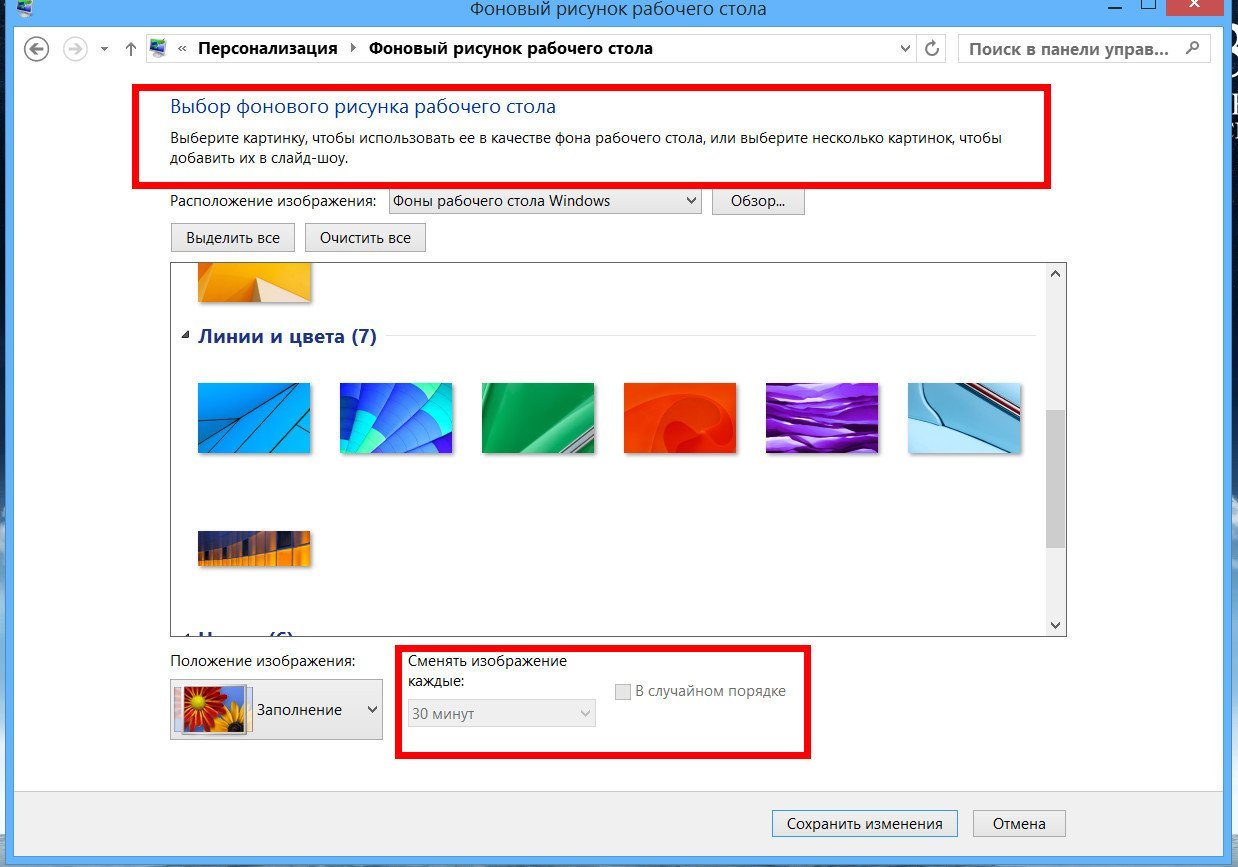
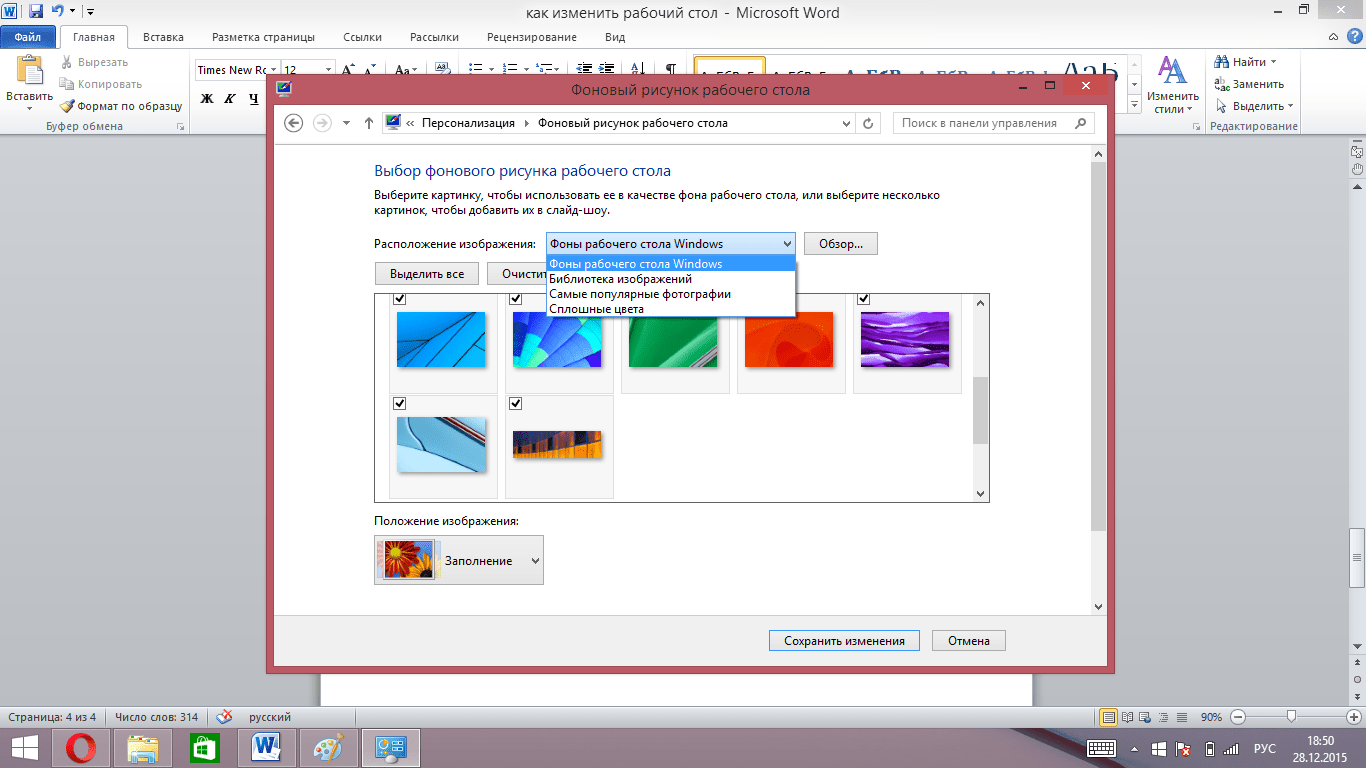
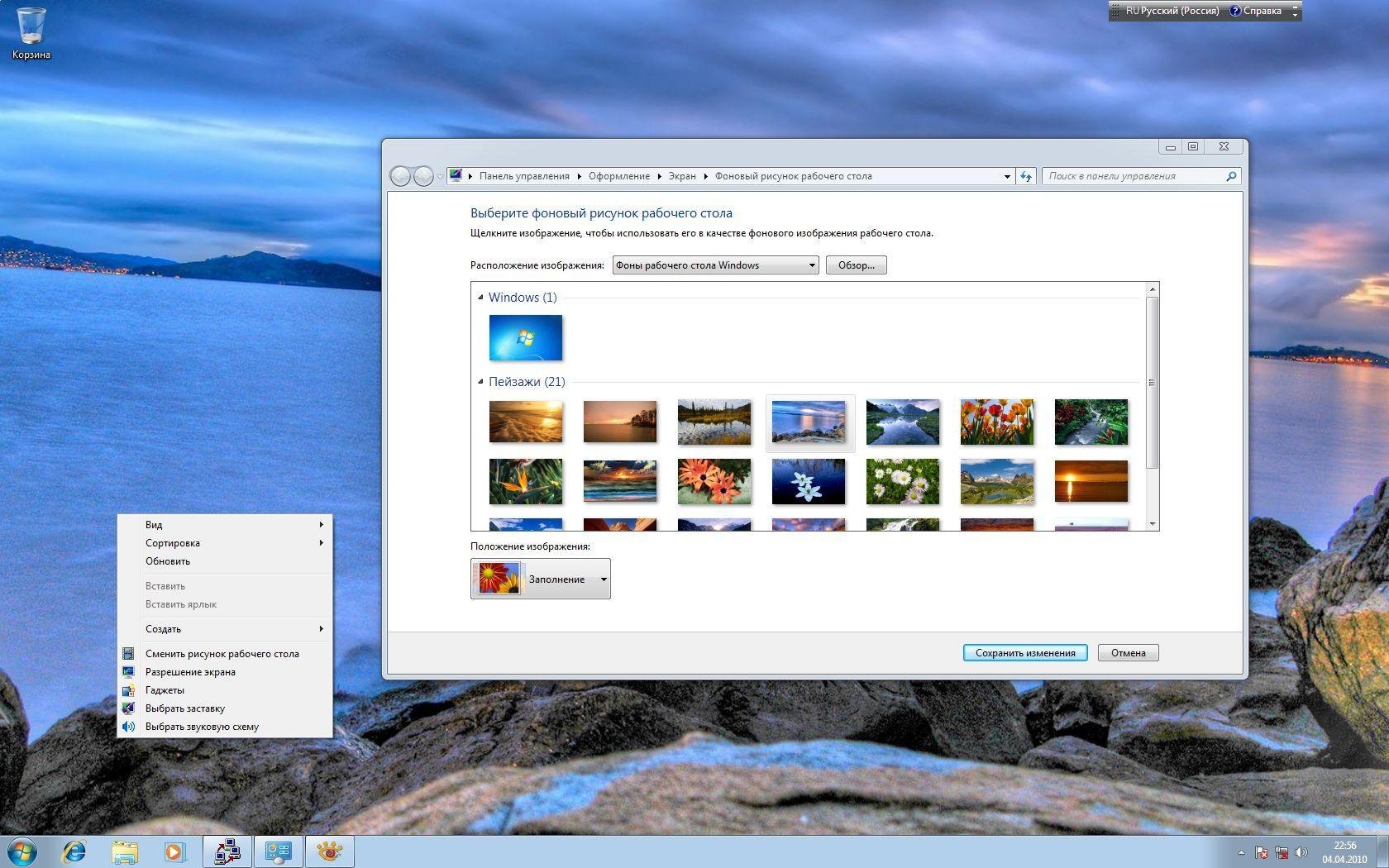
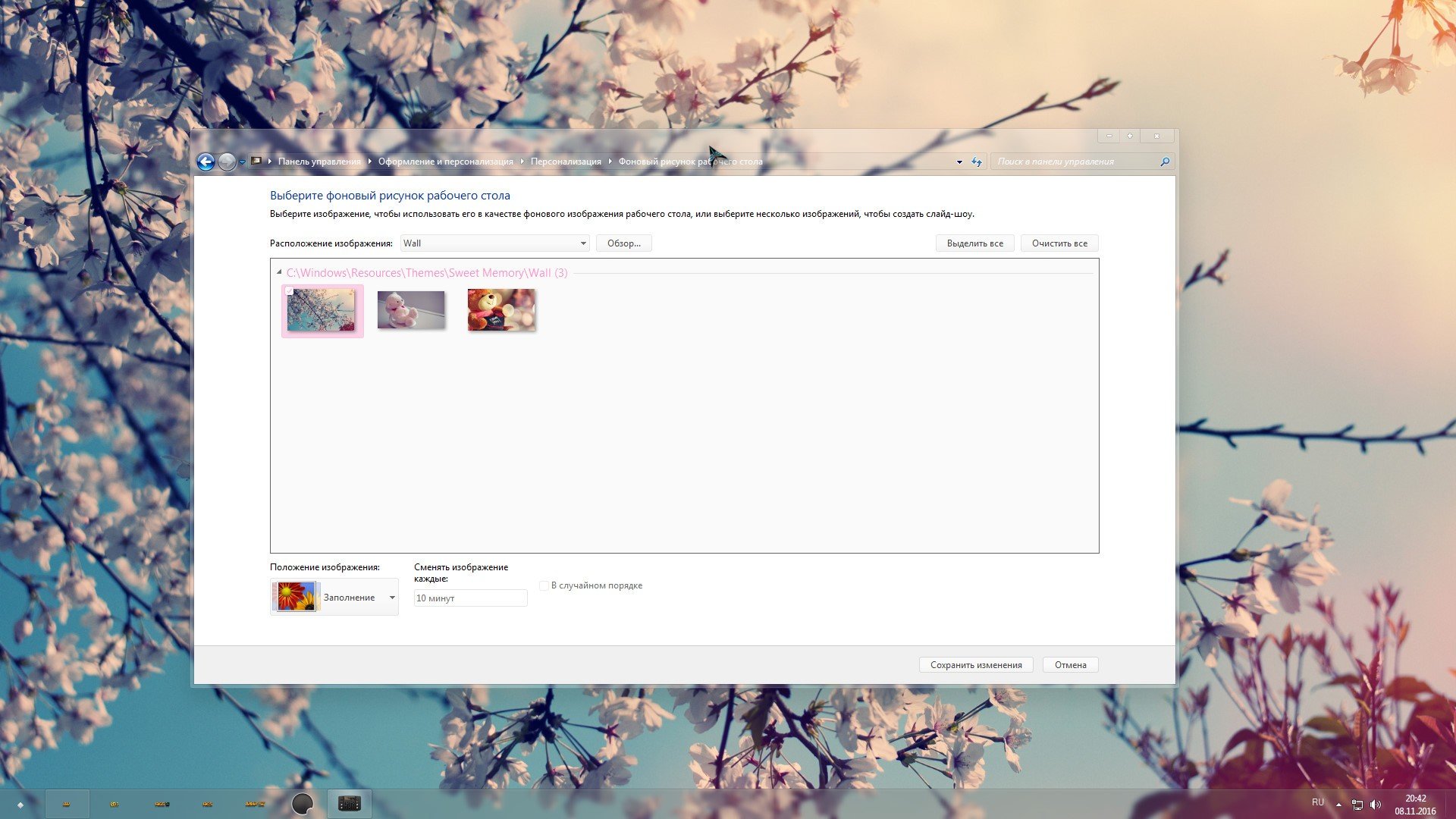
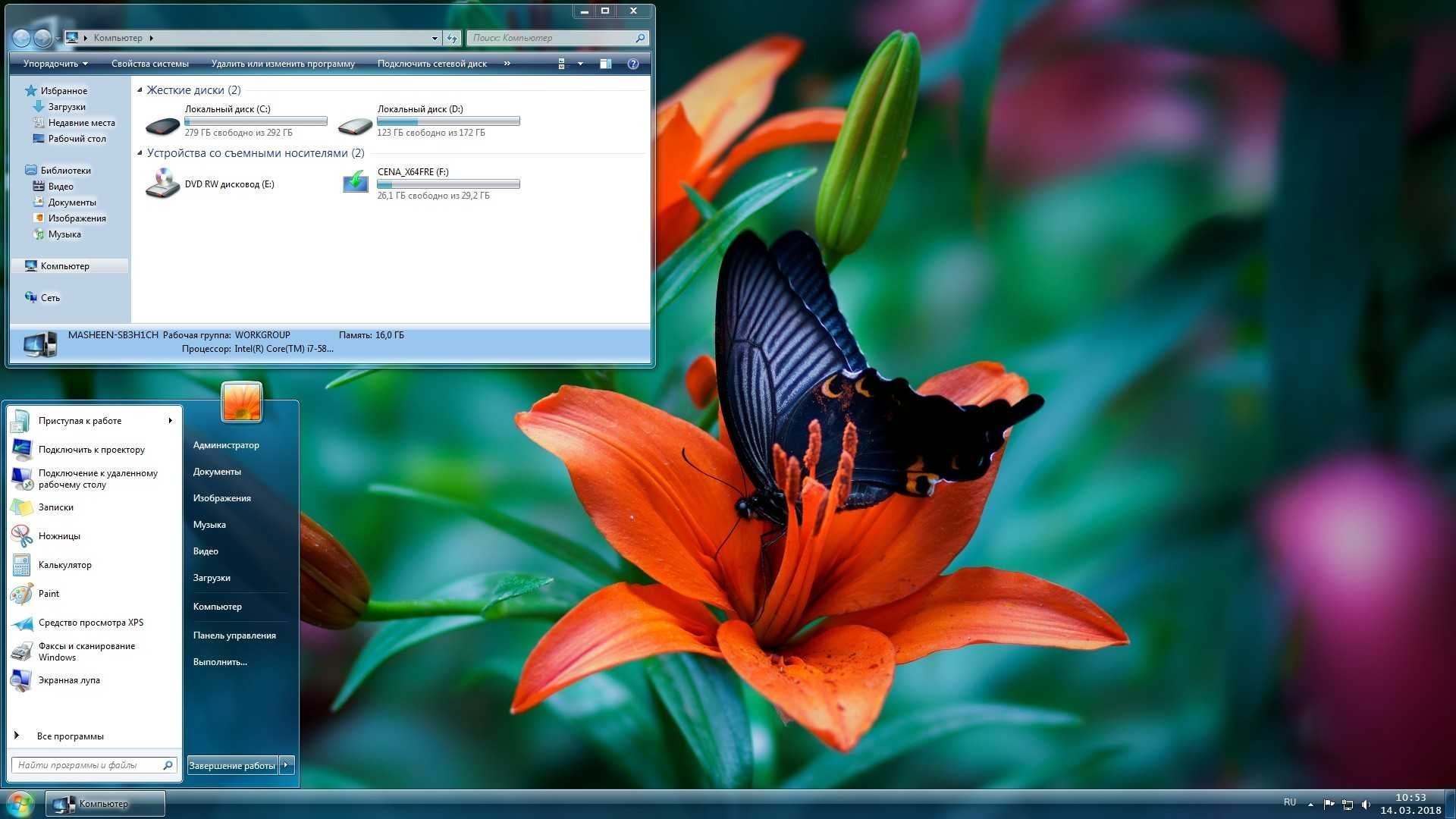
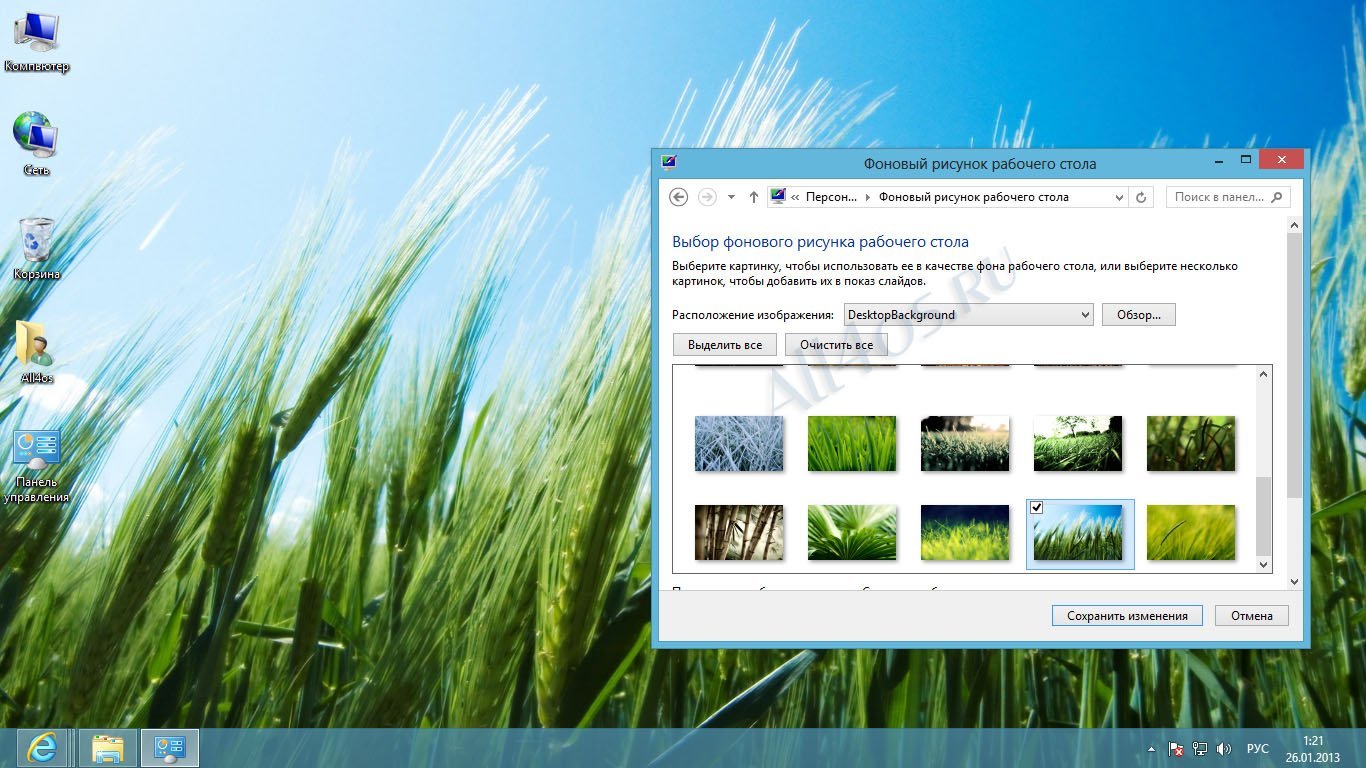
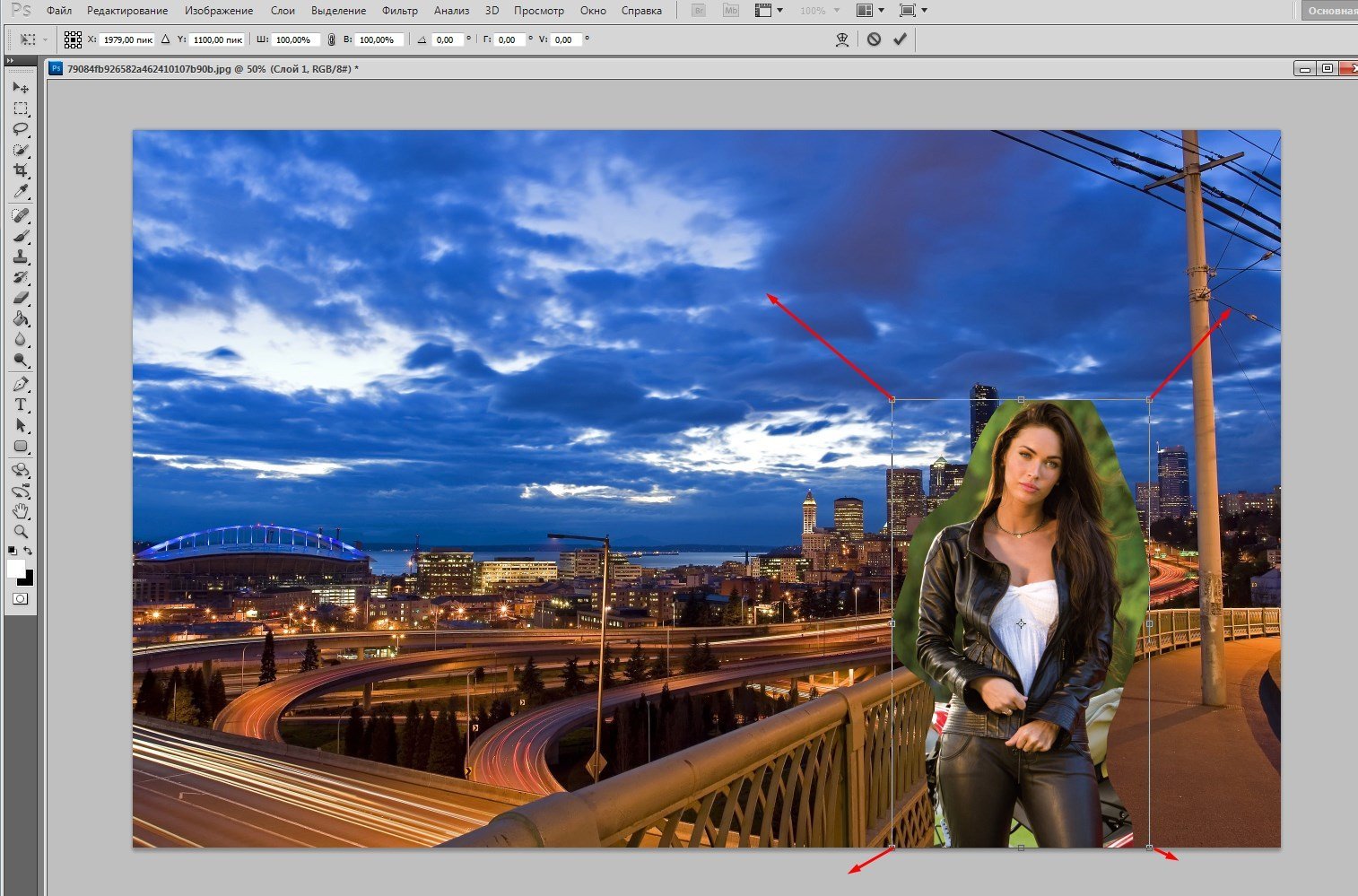
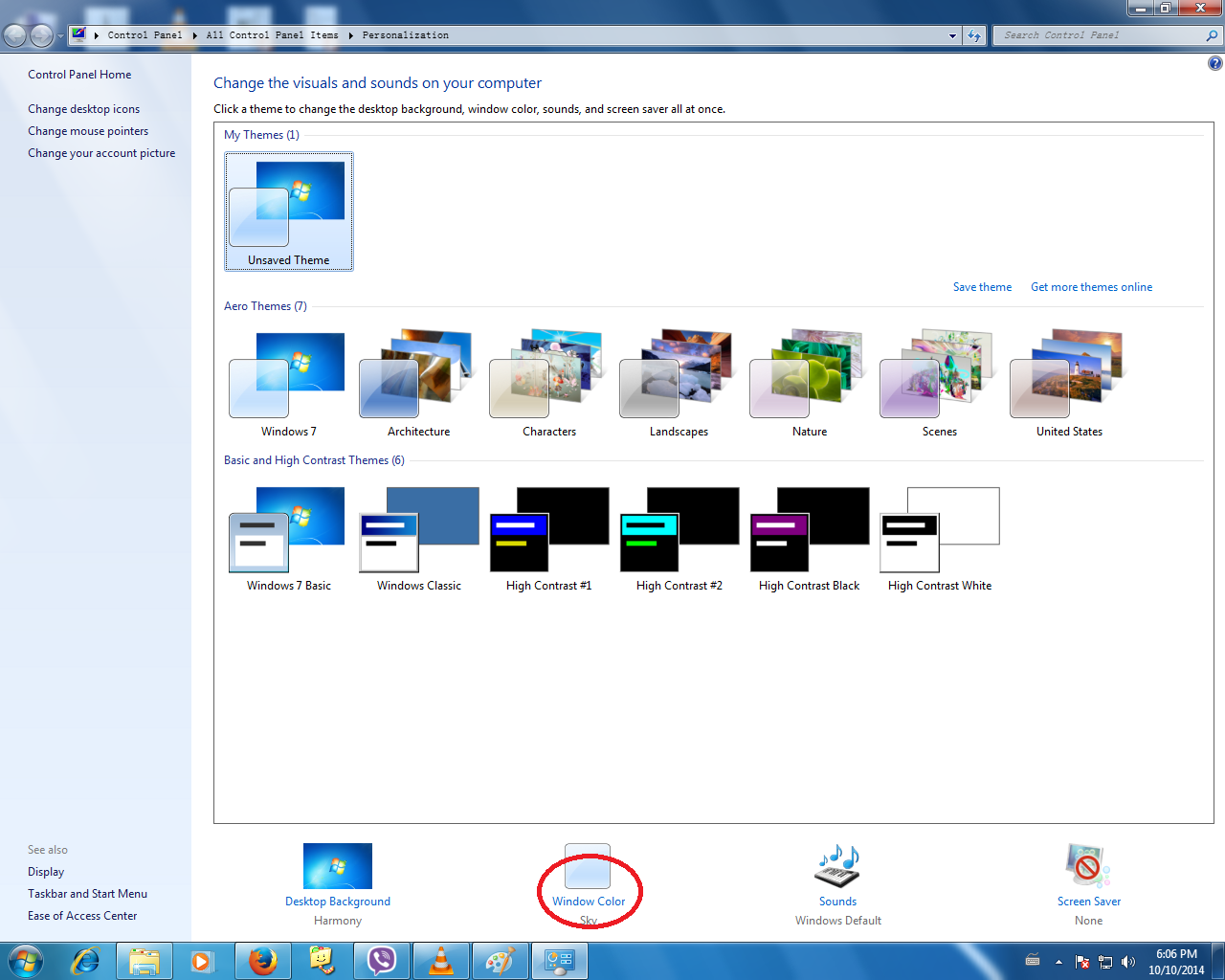
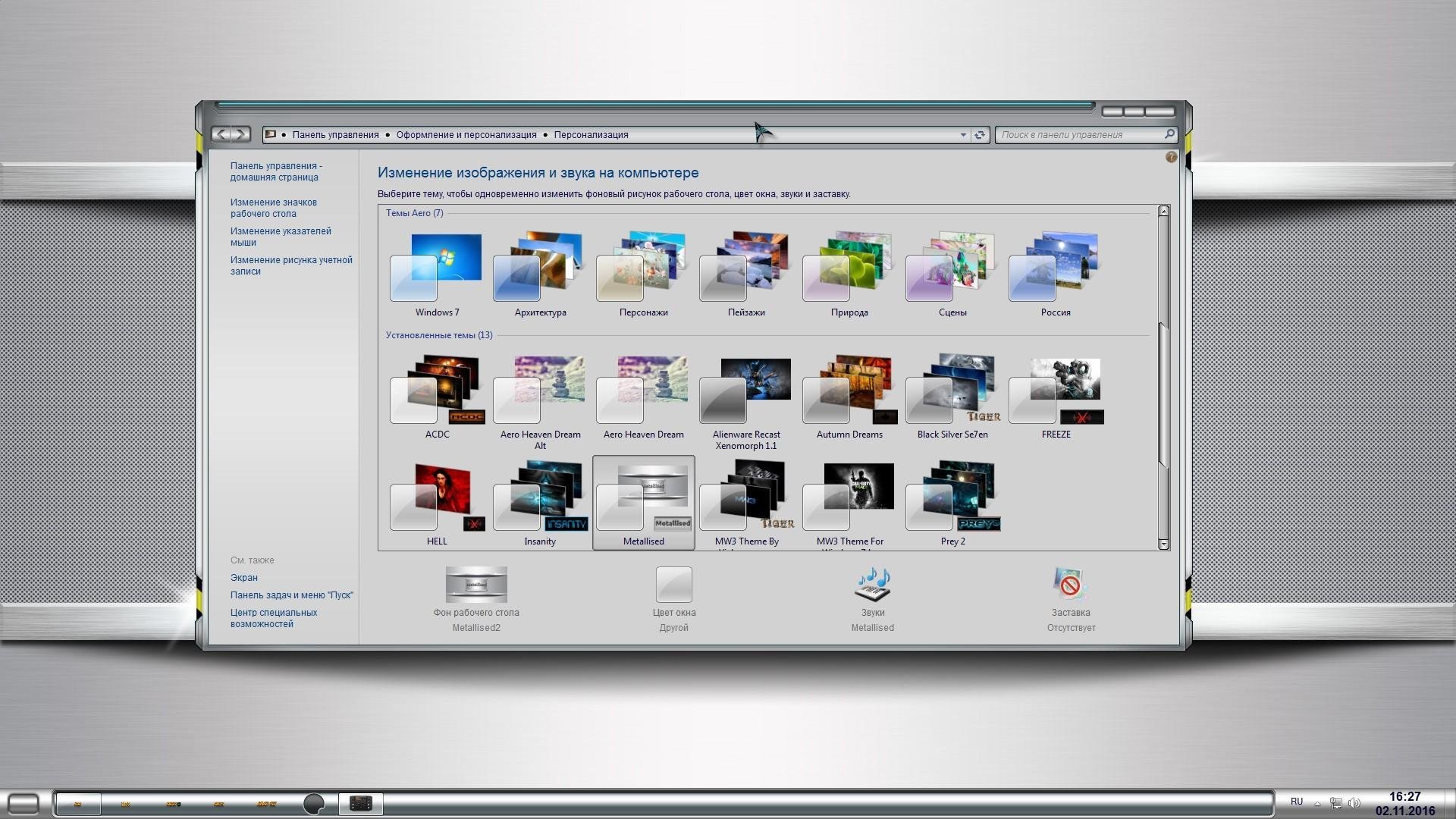
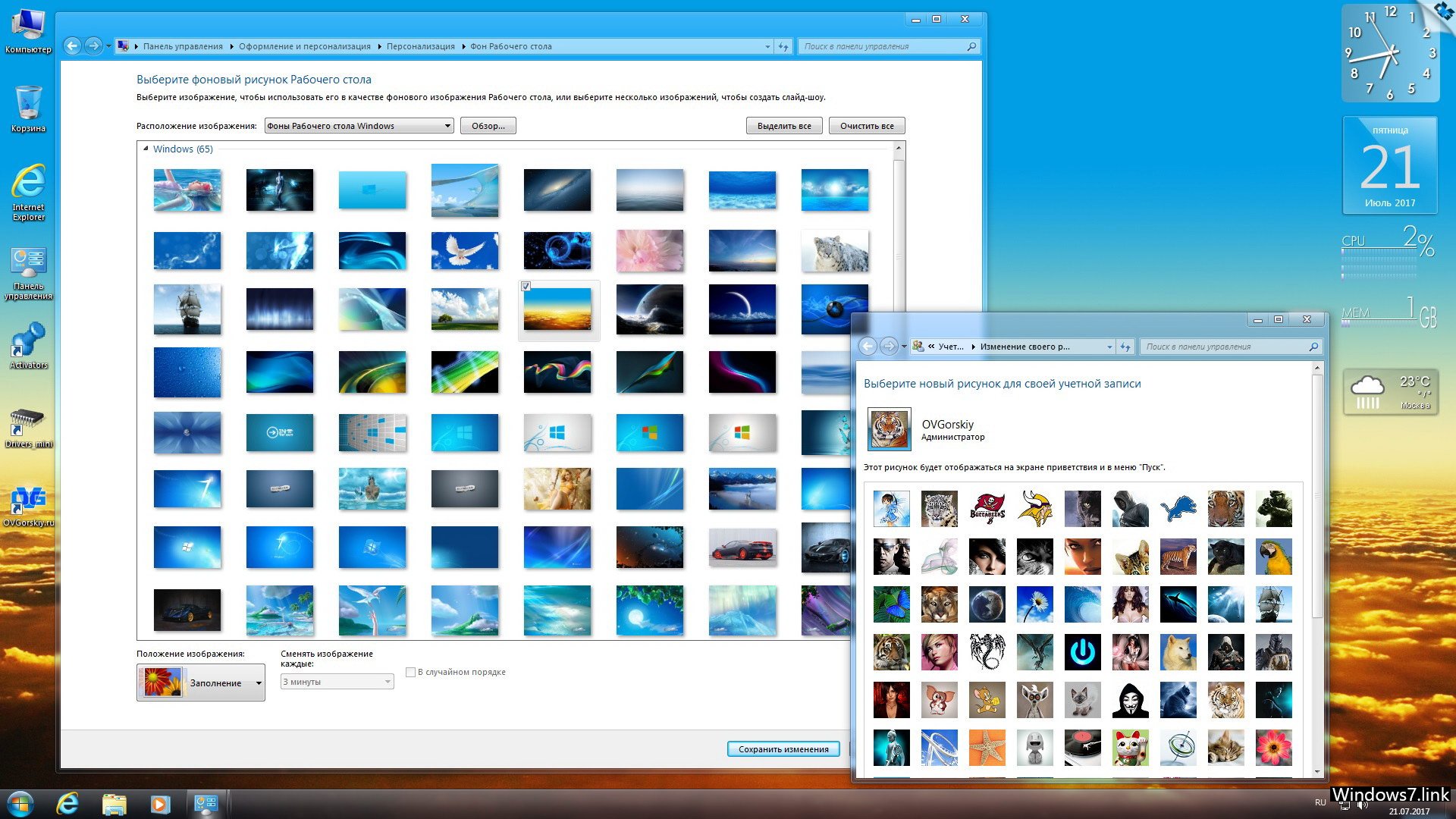
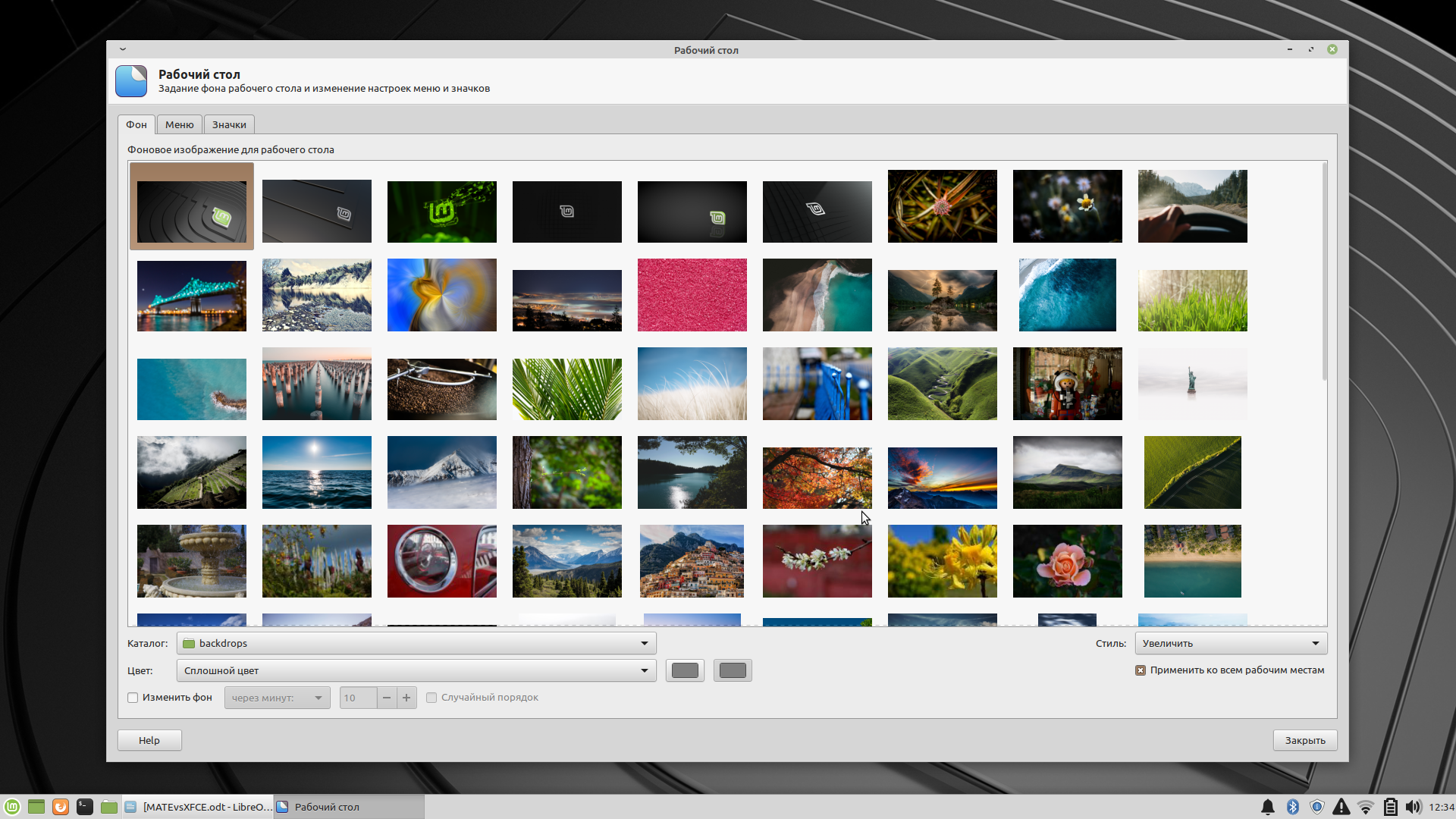
Шаг 1: Выбор фотографии
Первым шагом является выбор подходящей фотографии вашего ребенка. Вы можете выбрать любимый снимок или сделать новый специально для этого проекта. Важно, чтобы фотография была четкой и хорошо освещенной.

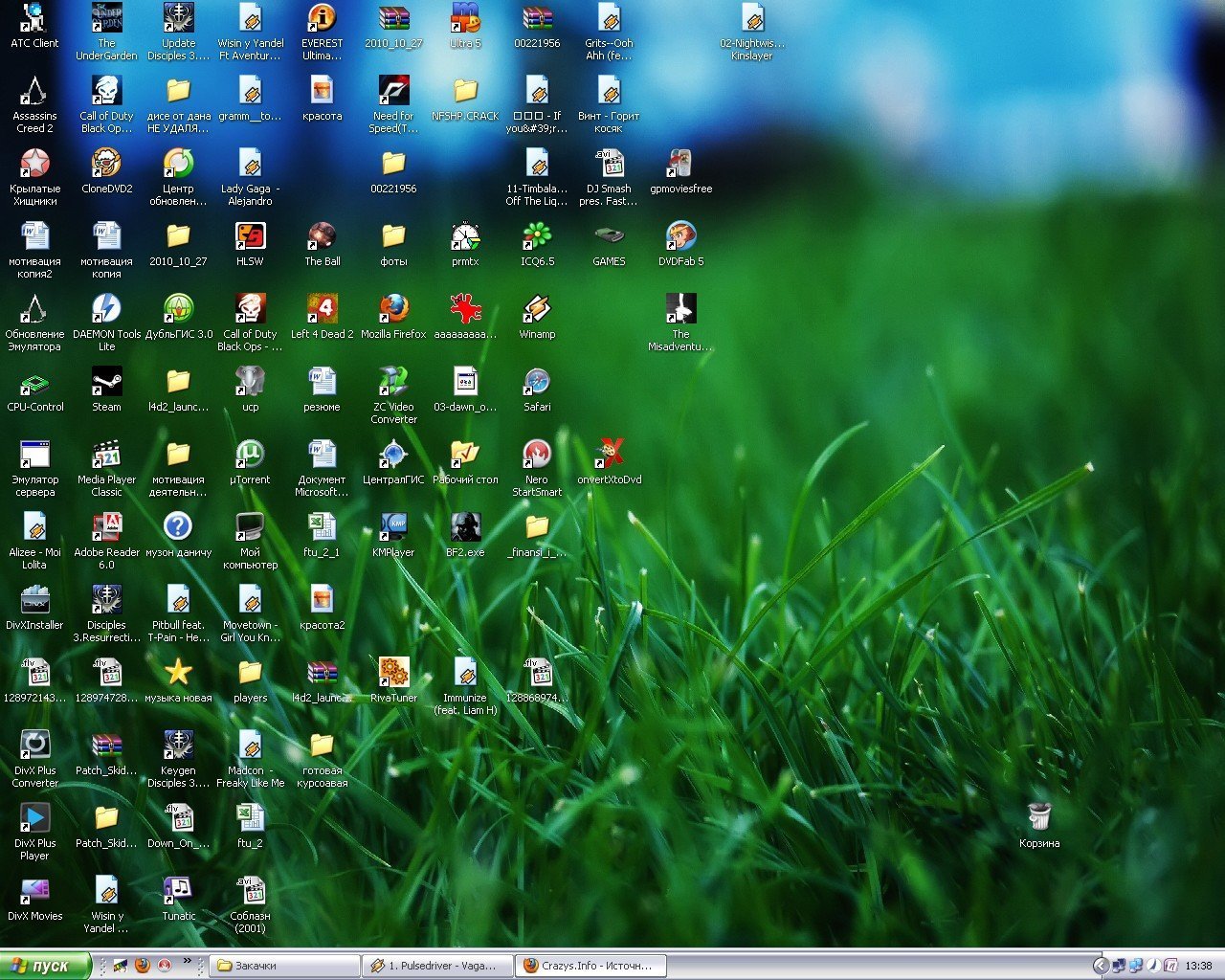

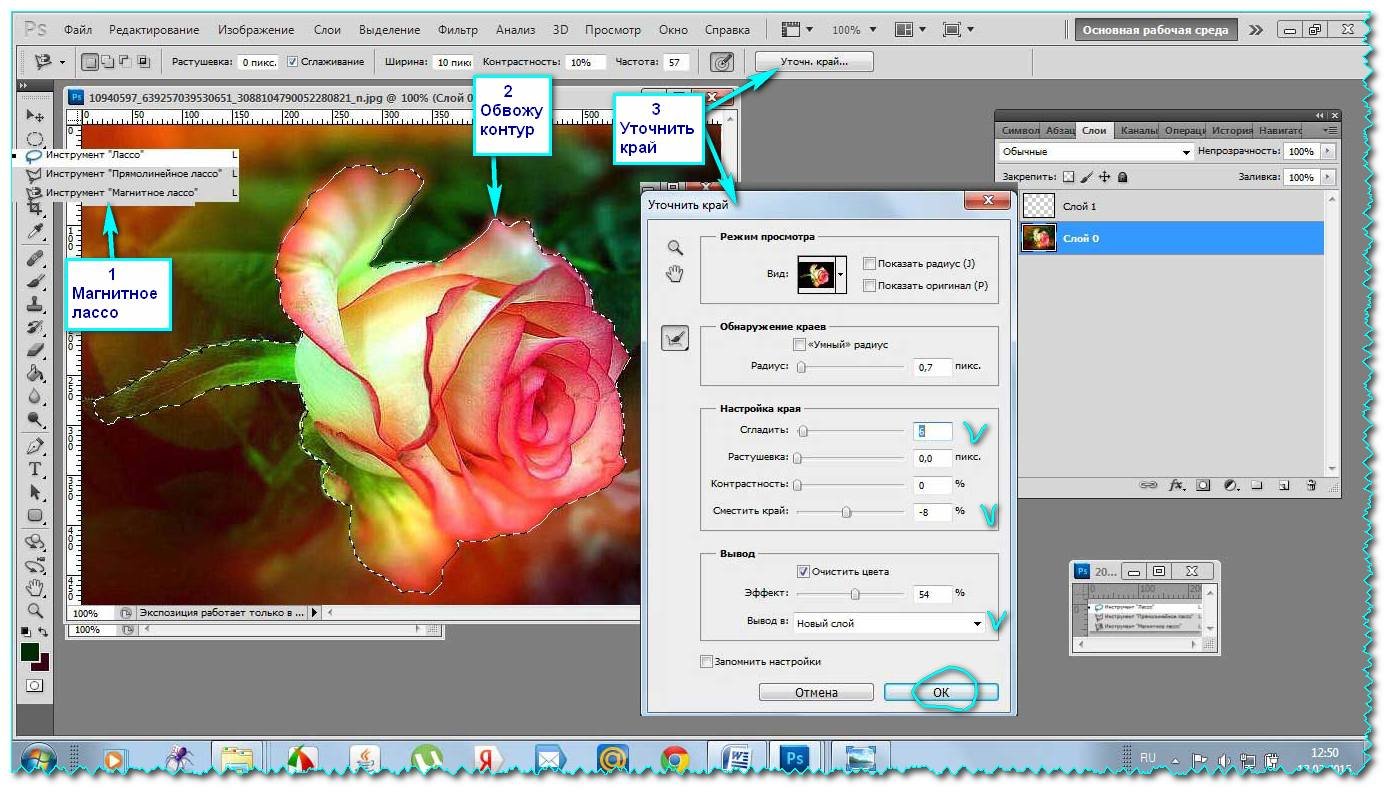
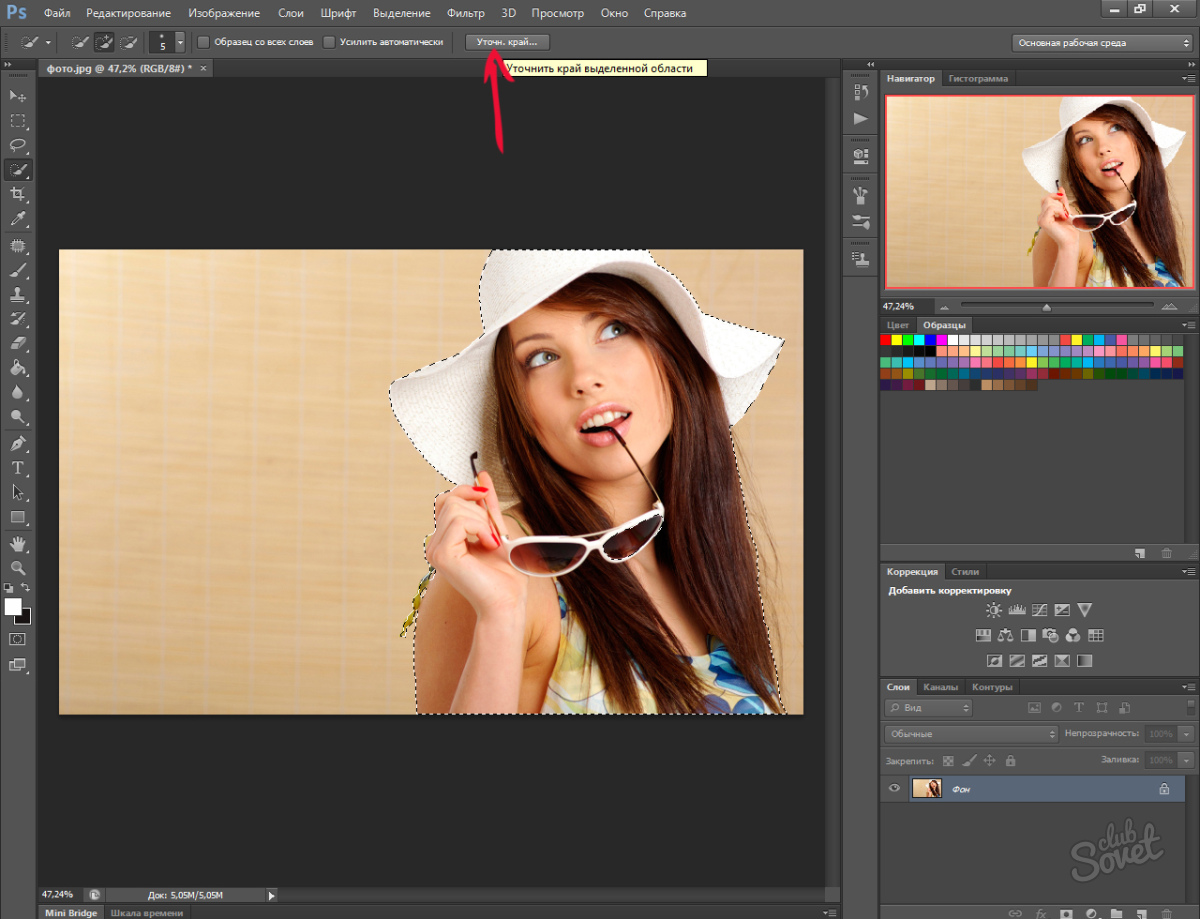
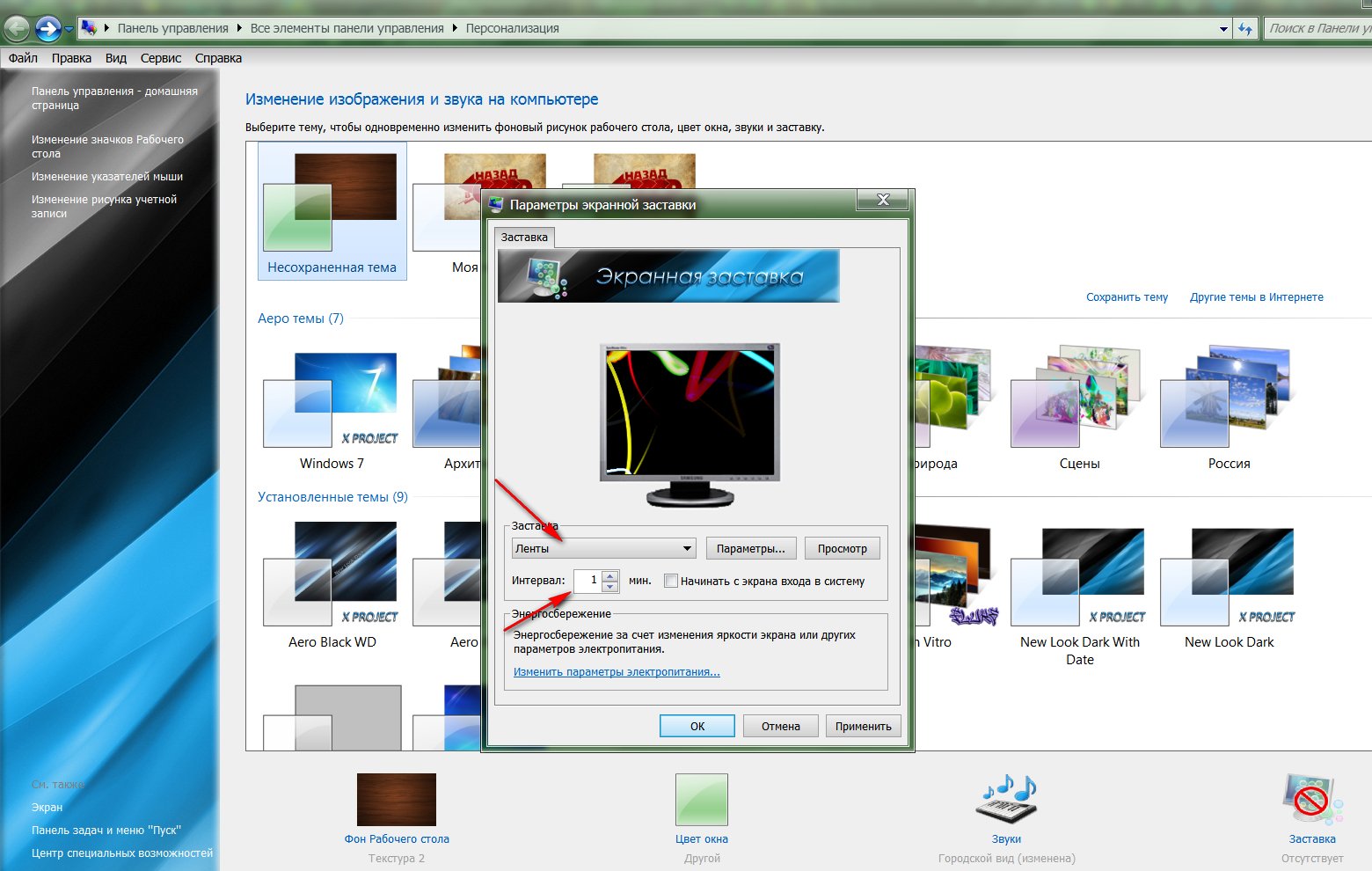
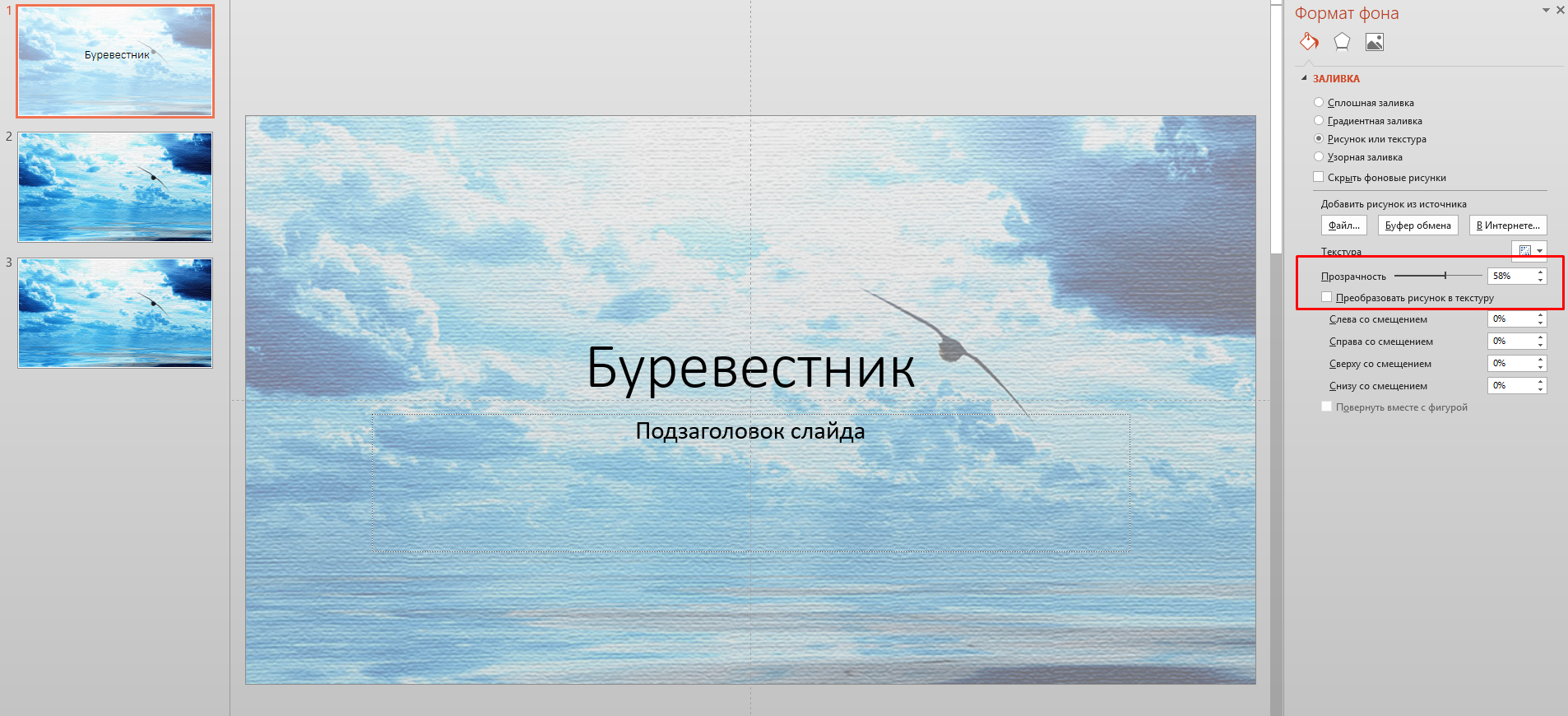


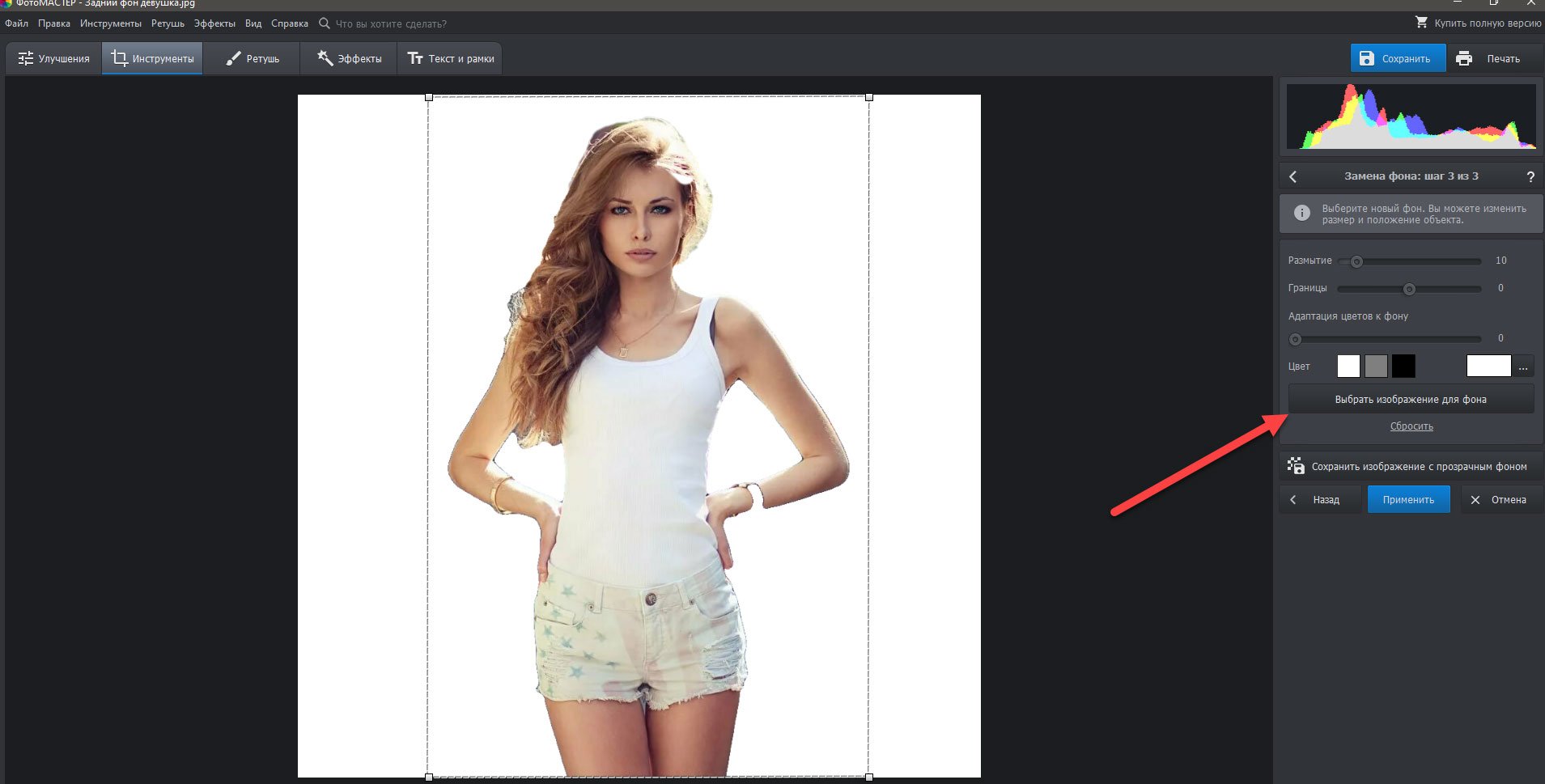
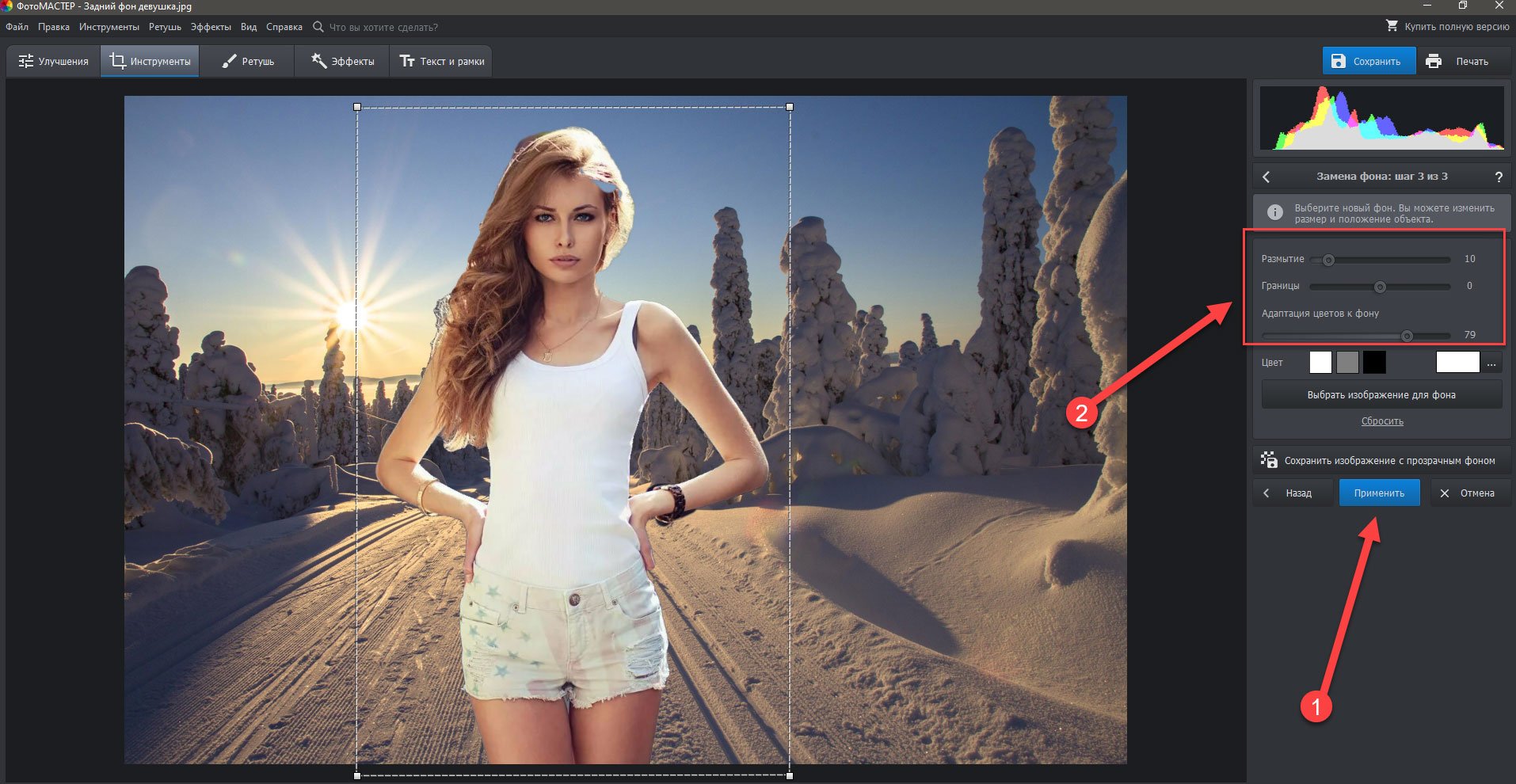

-Step-11-Version-7.jpg)
Шаг 2: Выбор программы для редактирования
Для редактирования фонового рисунка вам понадобится специальная программа. Существует множество программ, как платных, так и бесплатных. Некоторые из популярных программ включают Photoshop, GIMP, Pixlr и Canva. Выберите программу, которая наиболее удобна для вас и загрузите на свой компьютер.

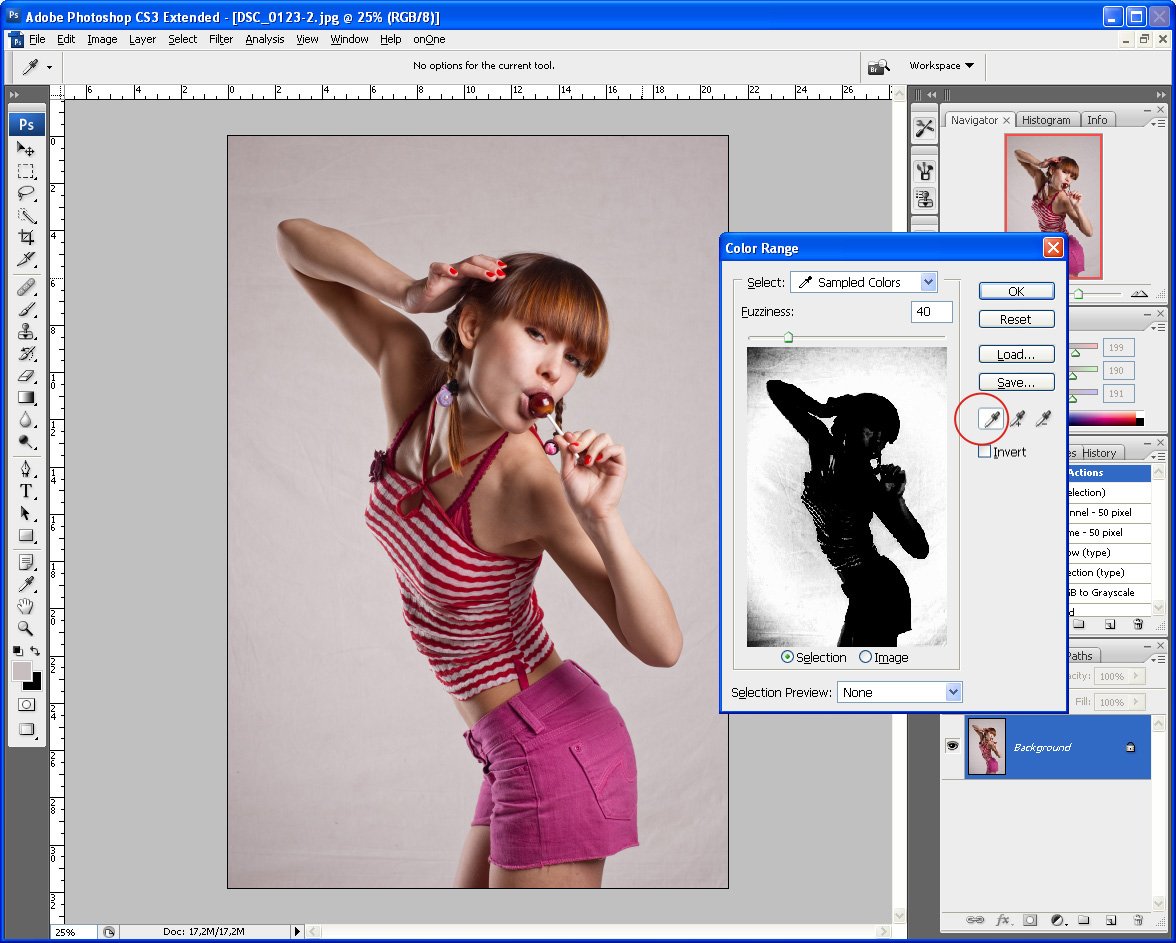

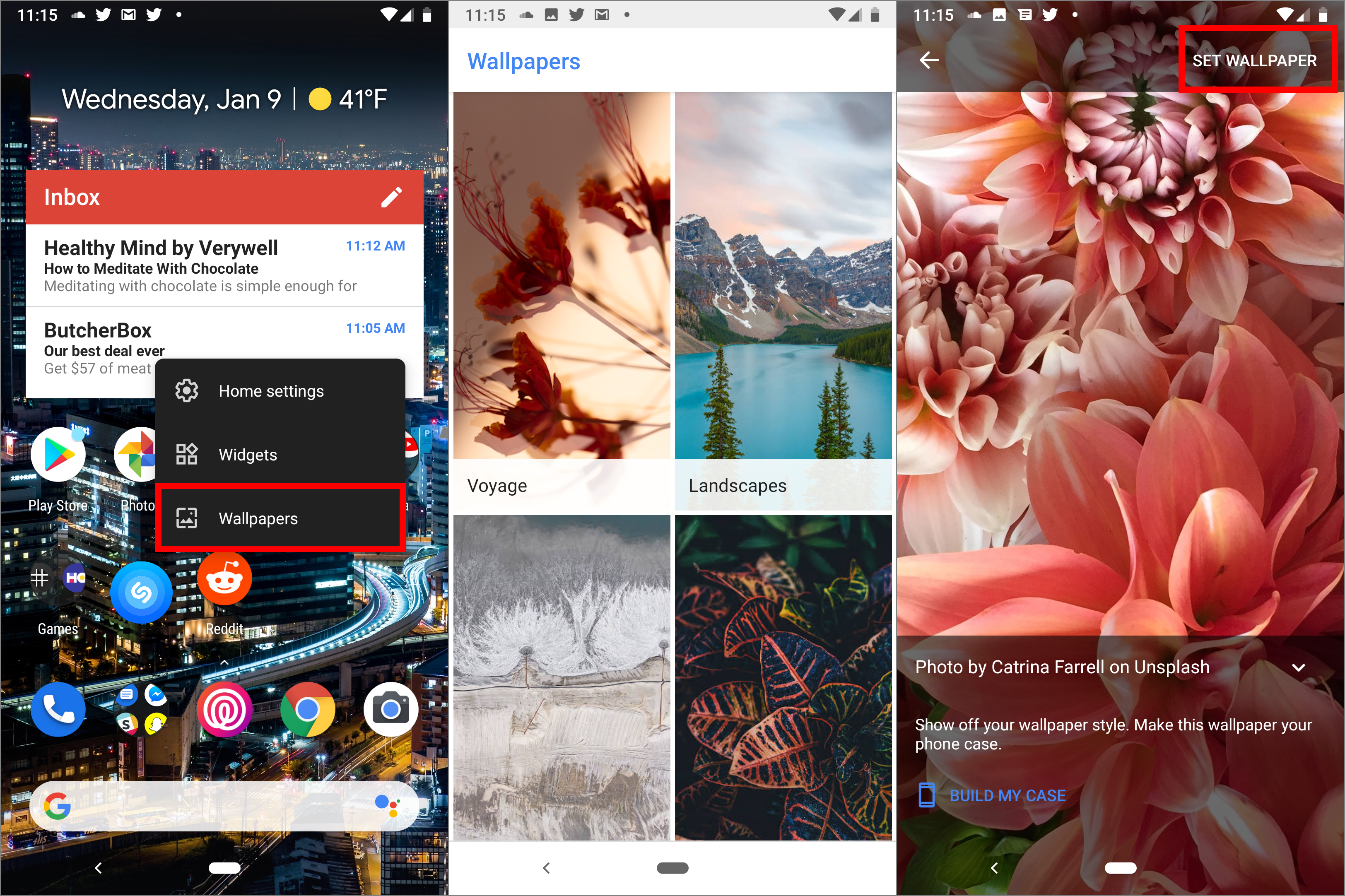

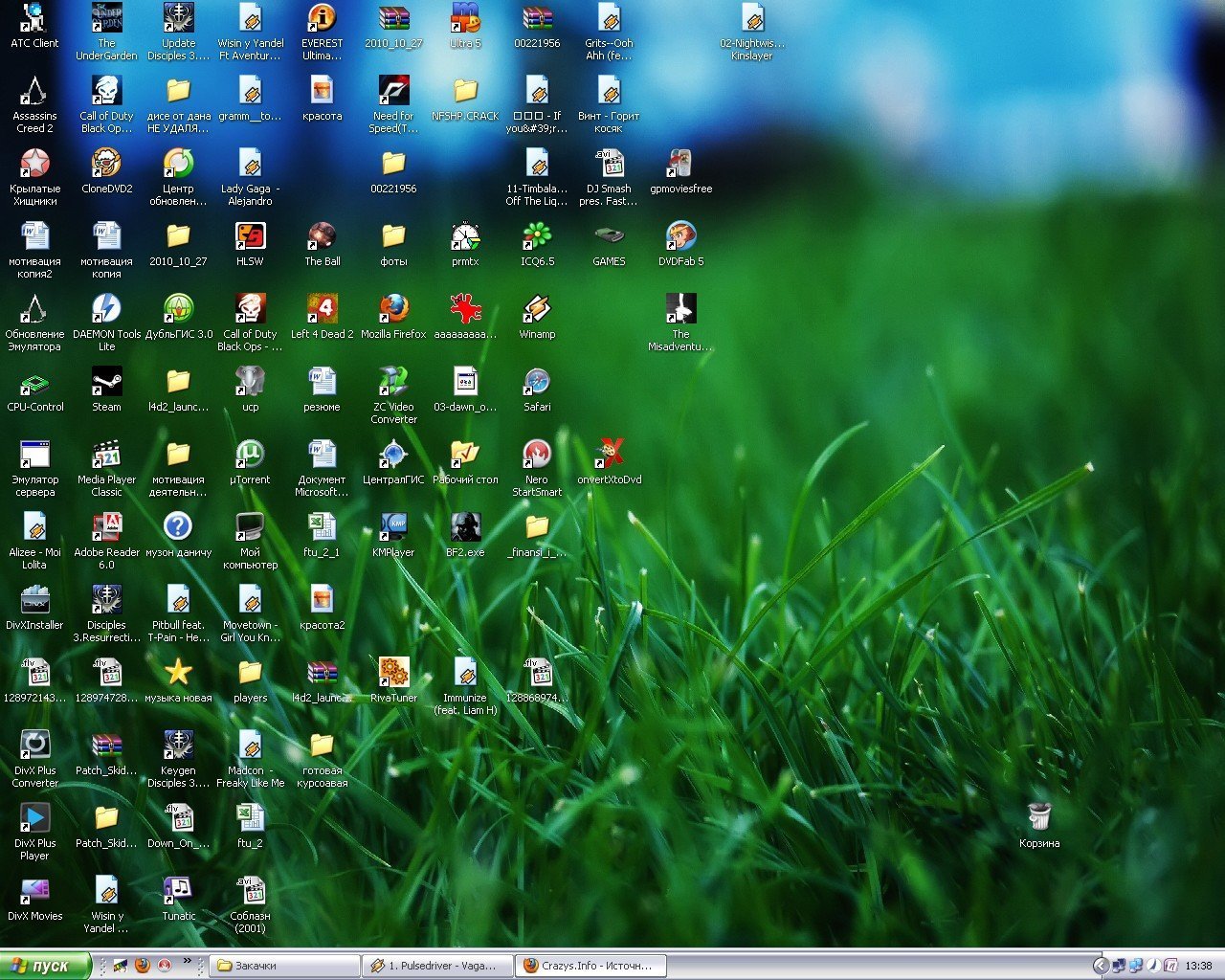
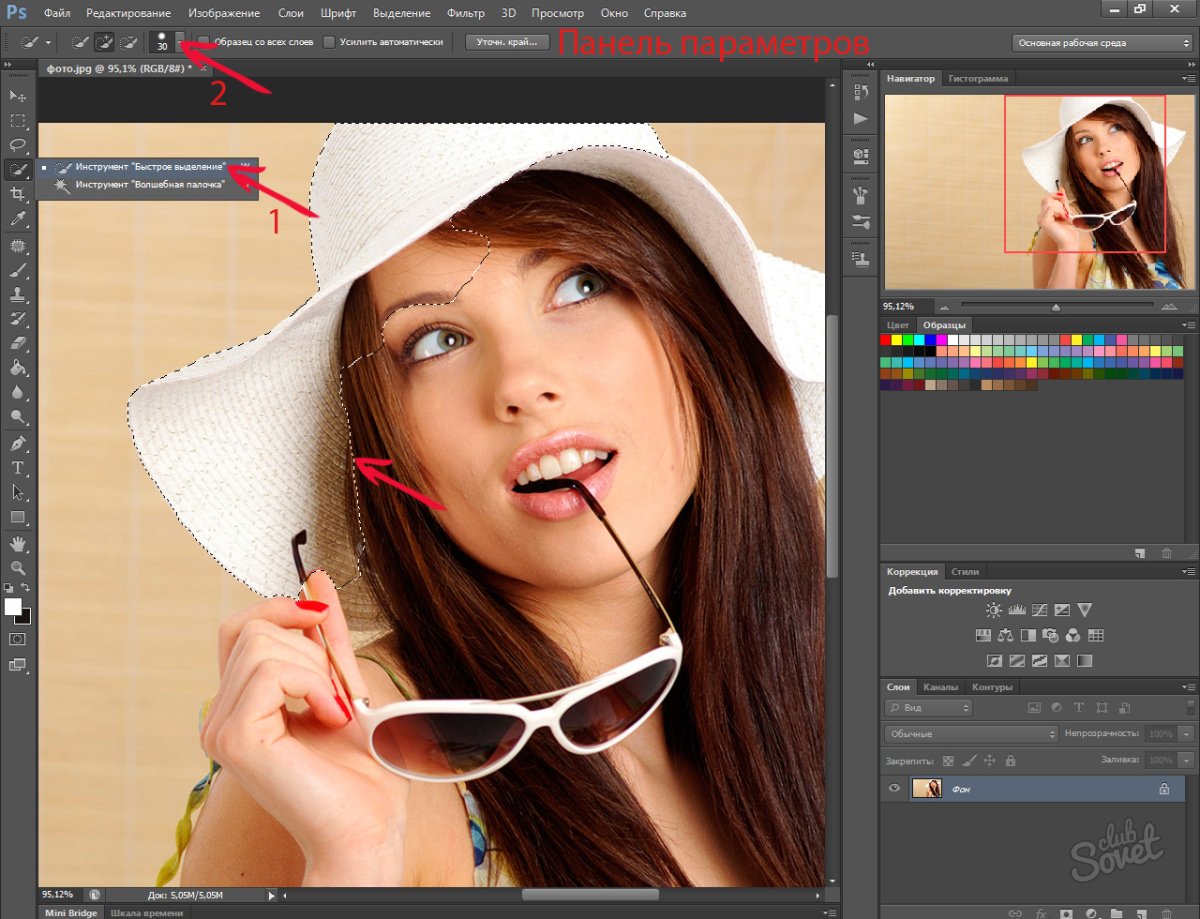
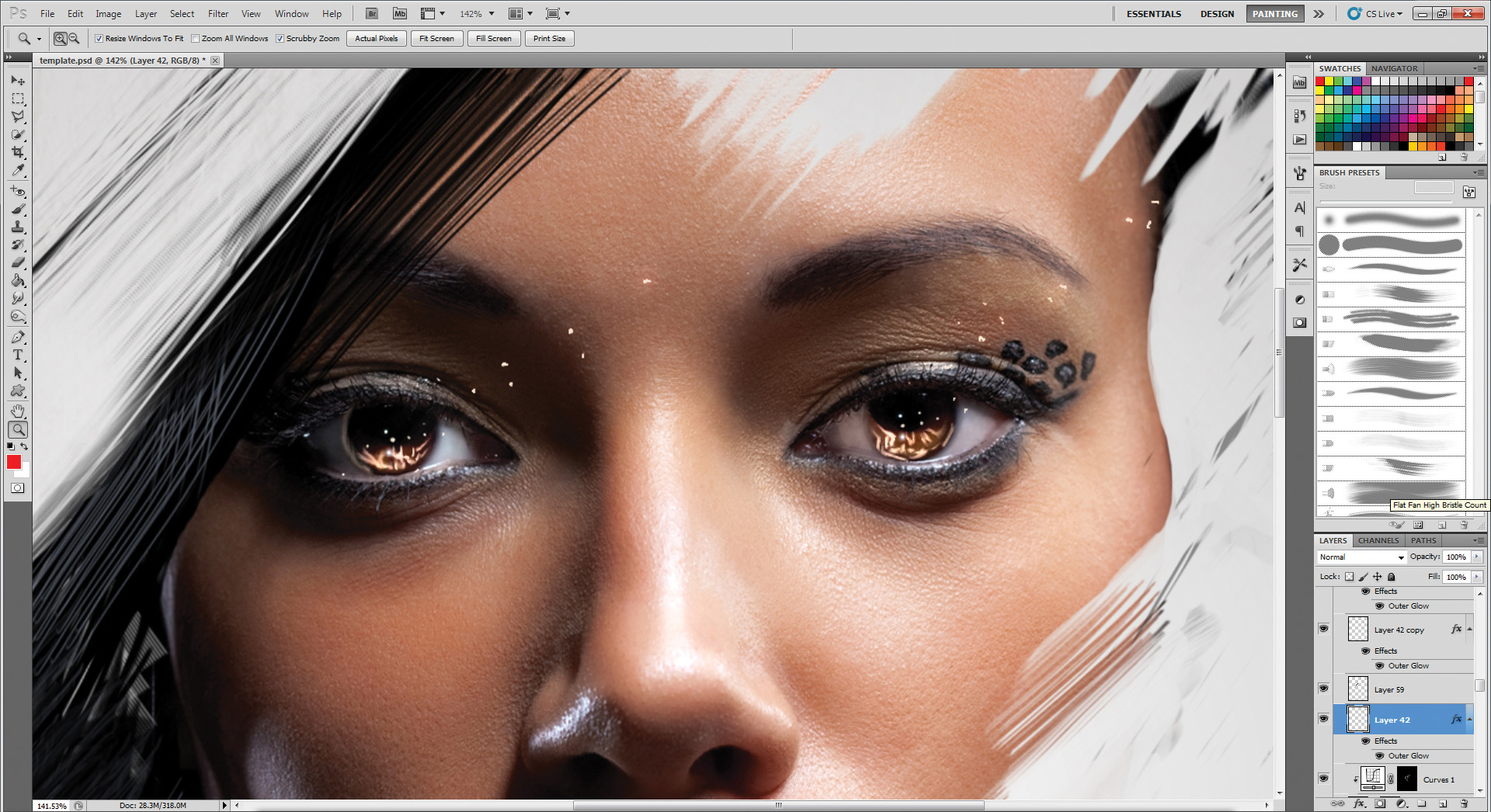
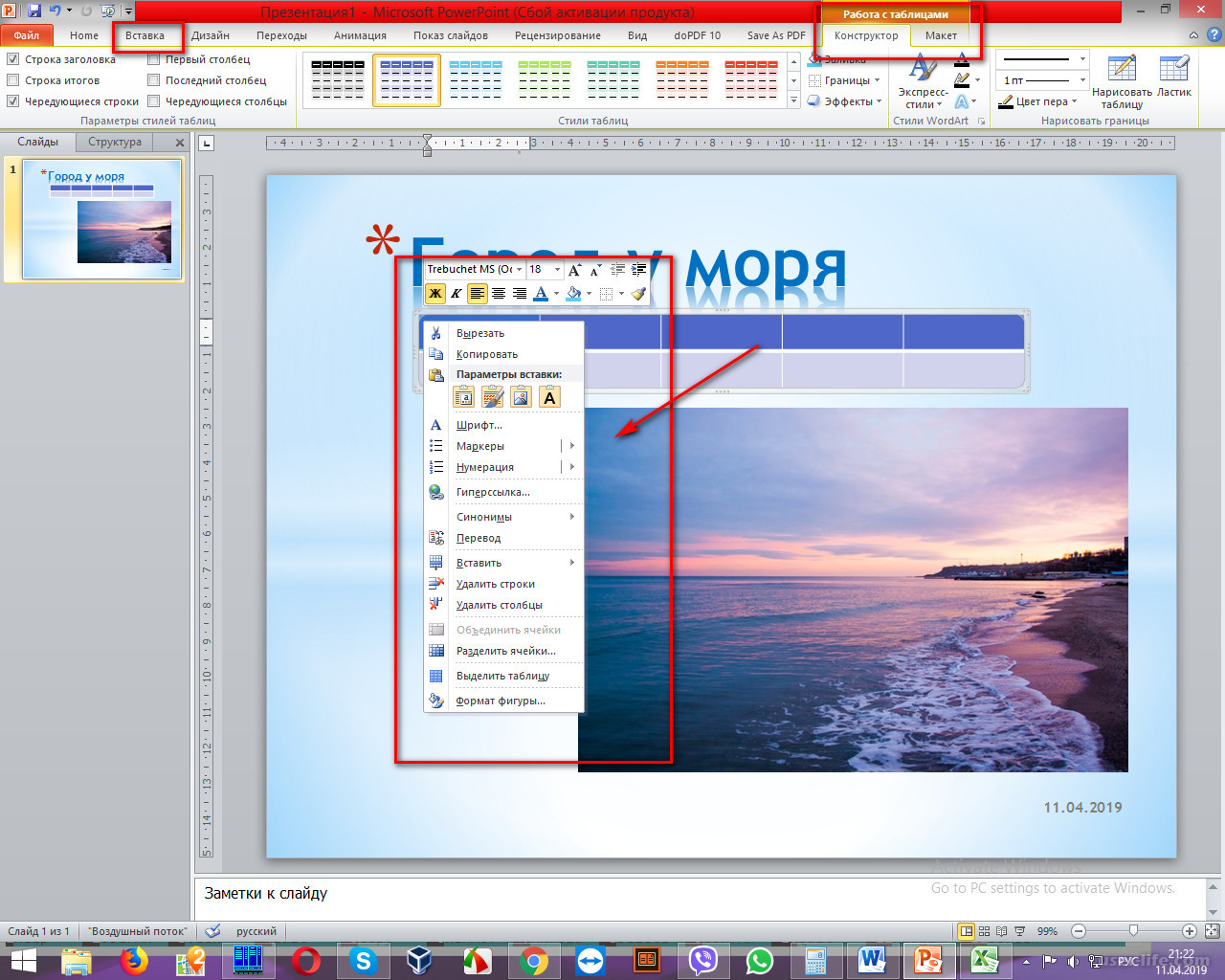
Шаг 3: Открытие фотографии в программе
Откройте выбранную программу и загрузите фотографию вашего ребенка. Обычно это делается через меню "Файл" -> "Открыть". Найдите фотографию на вашем компьютере и выберите ее для открытия в программе.

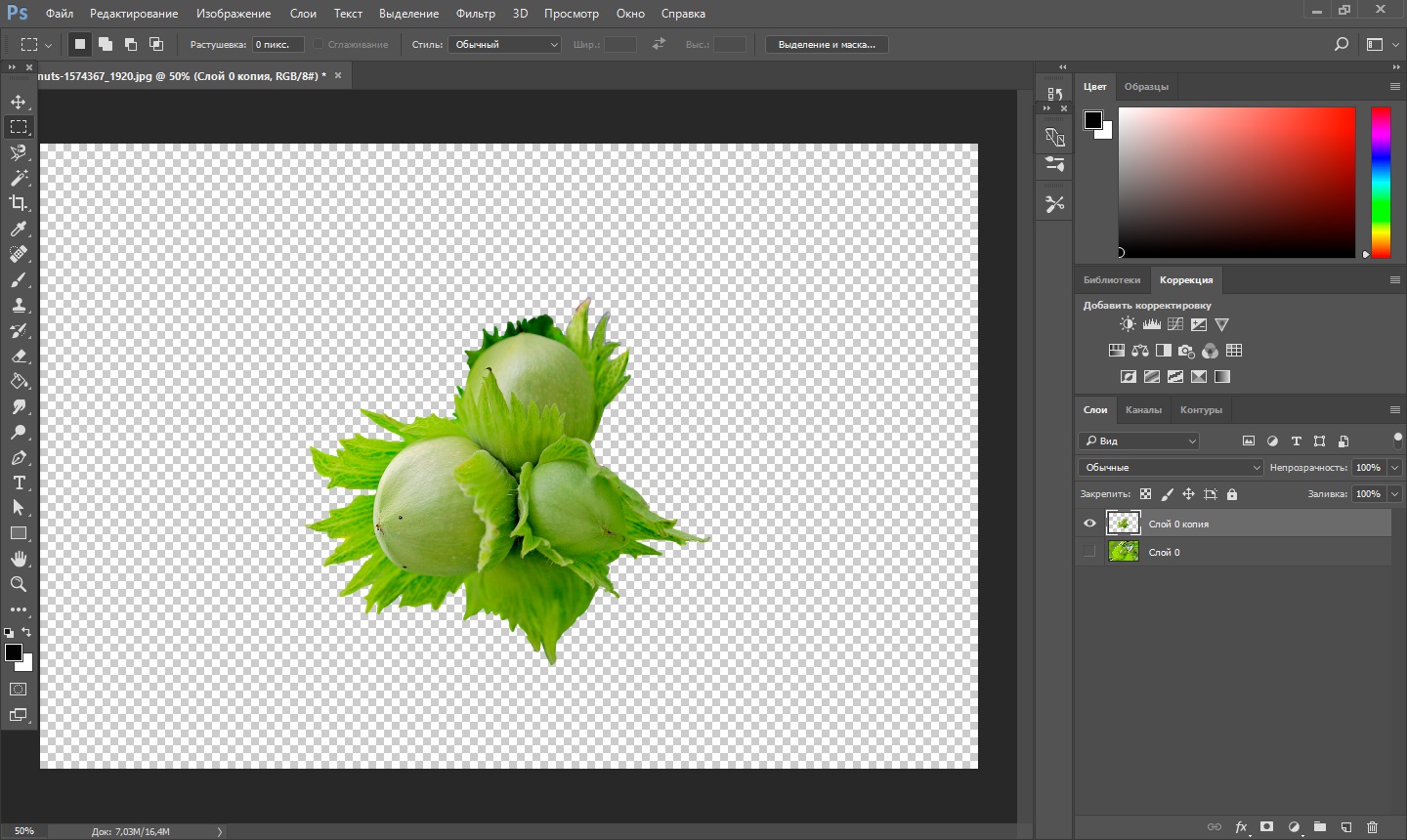
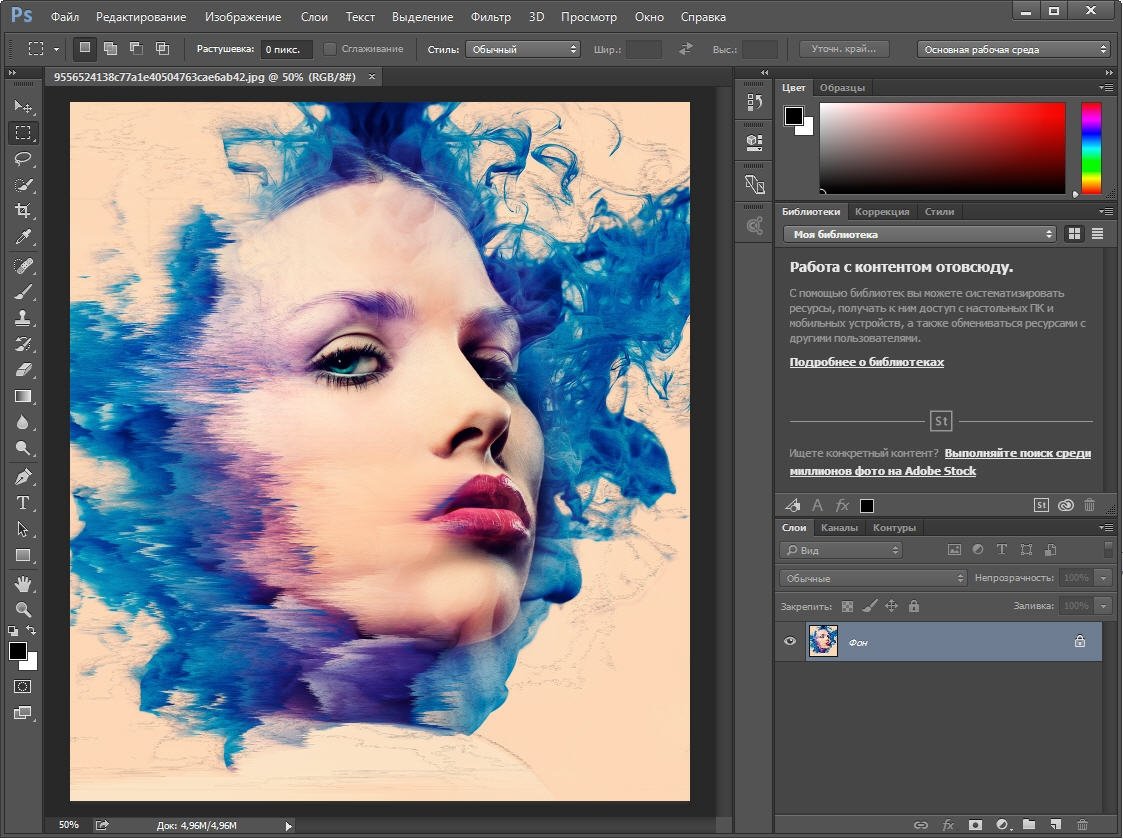

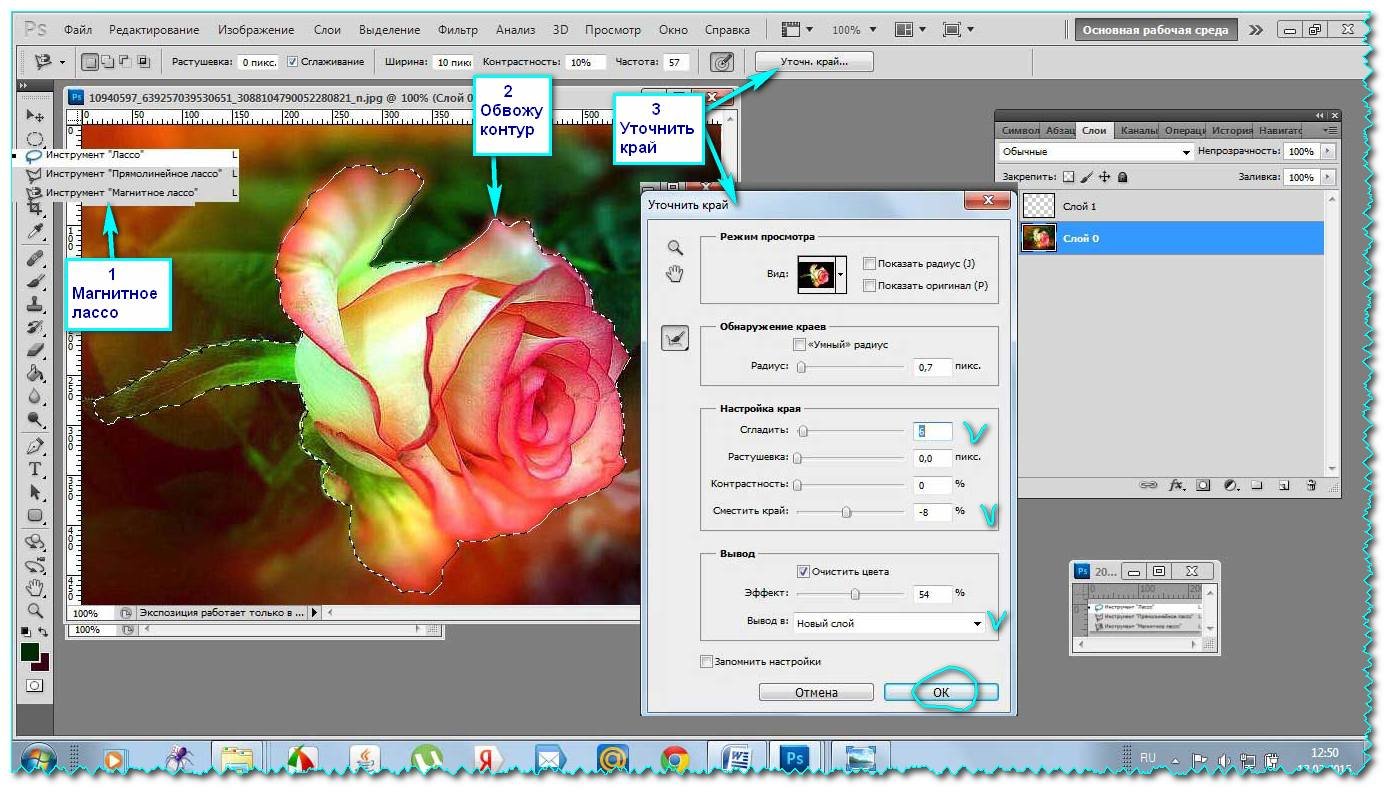


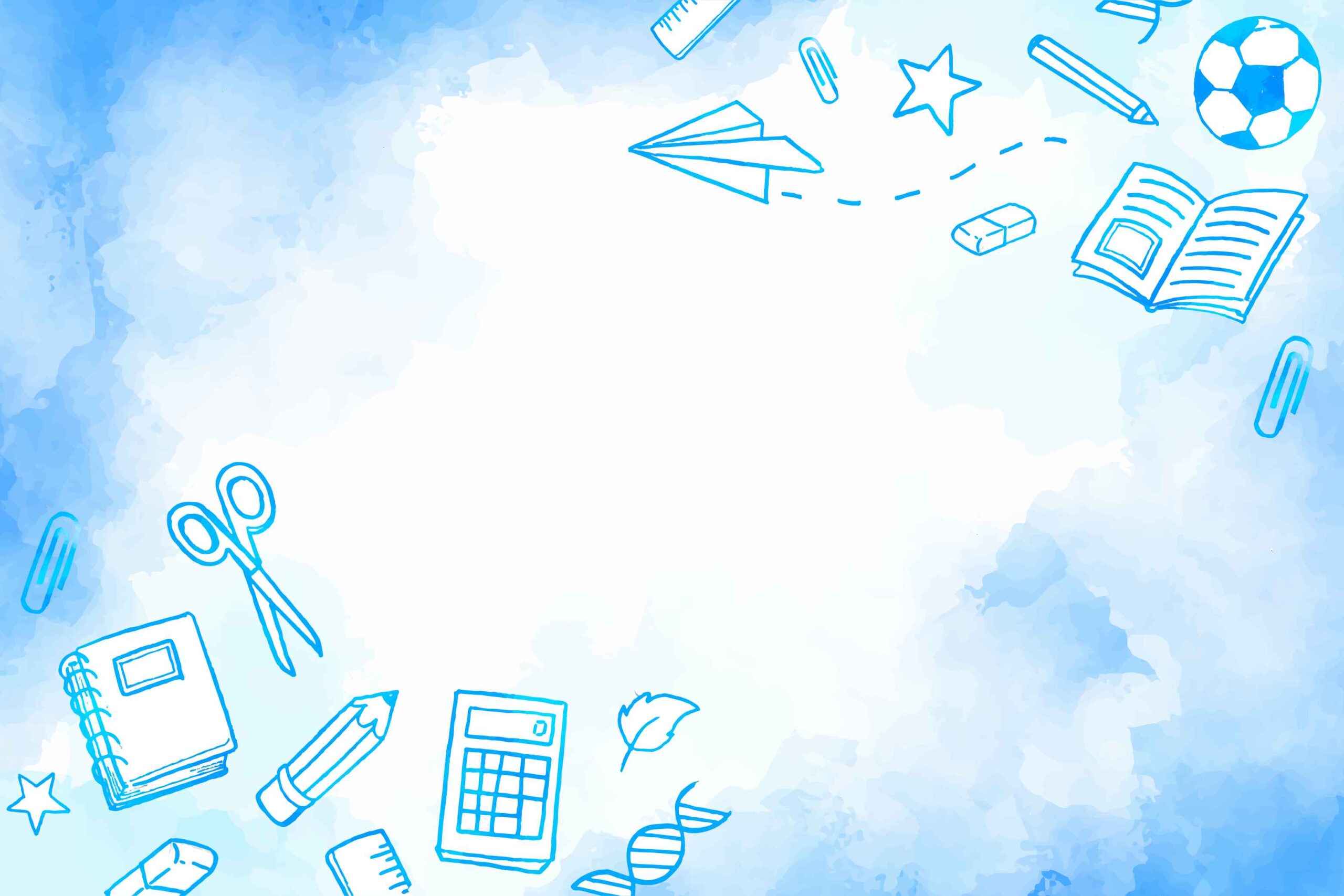
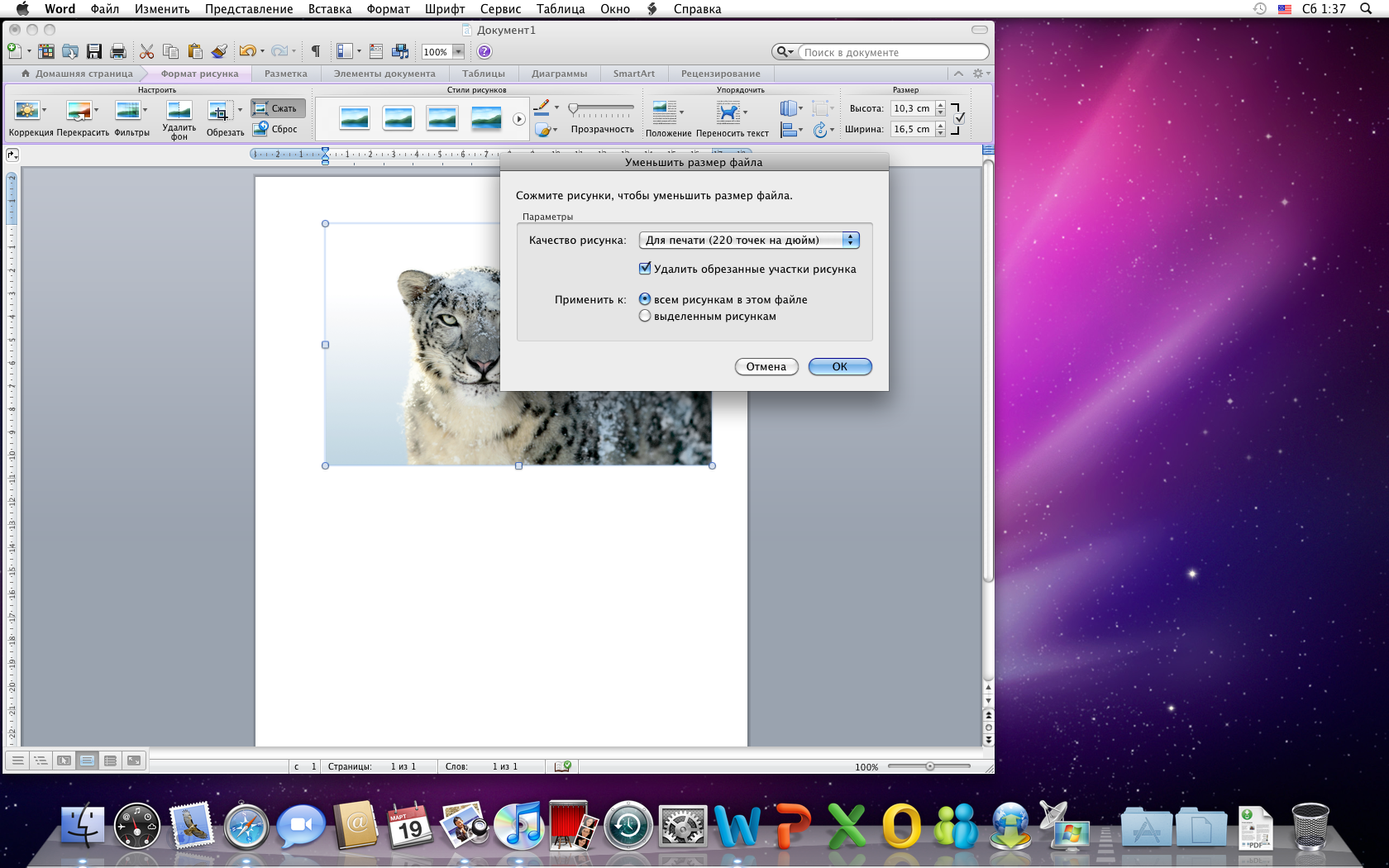
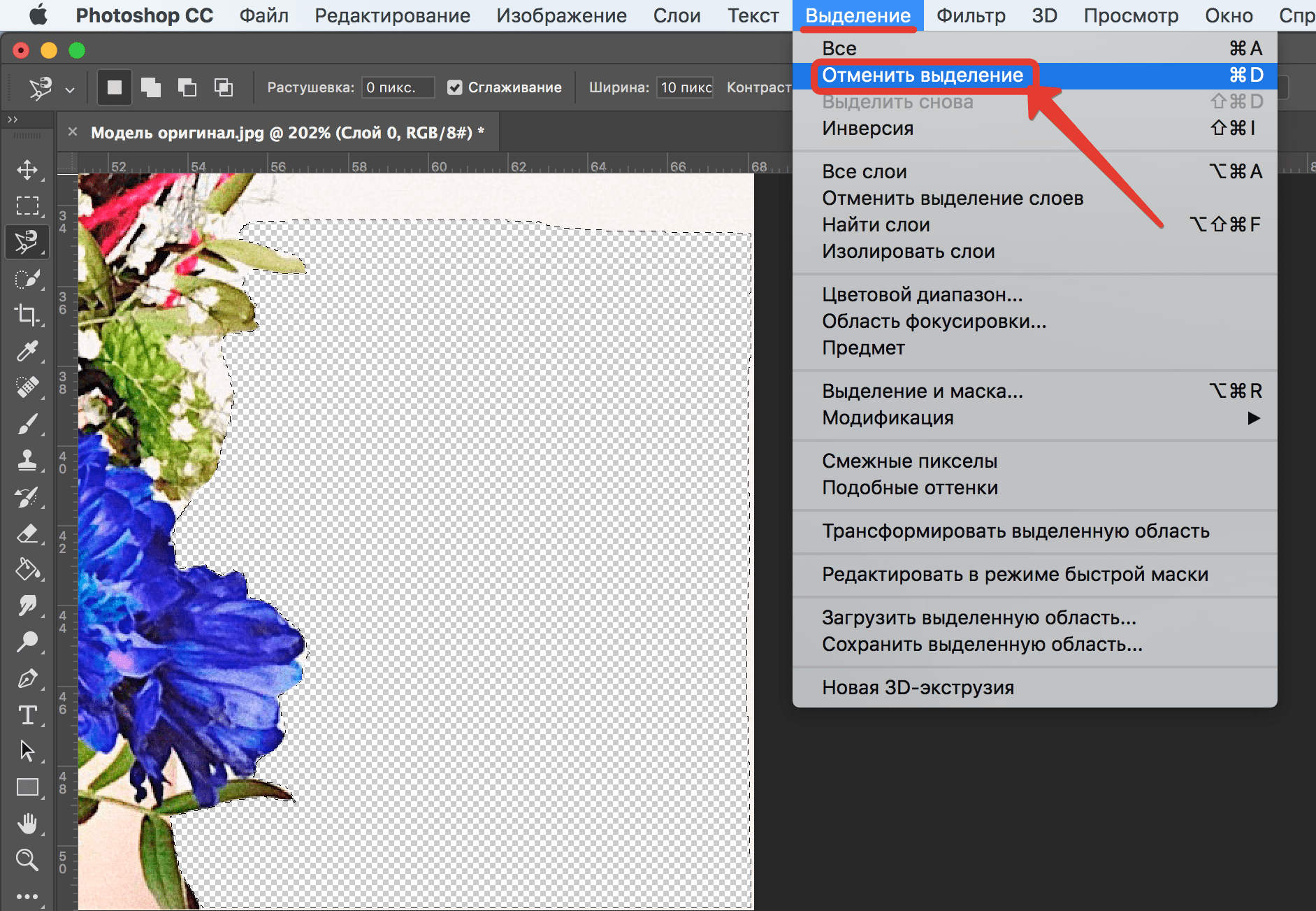
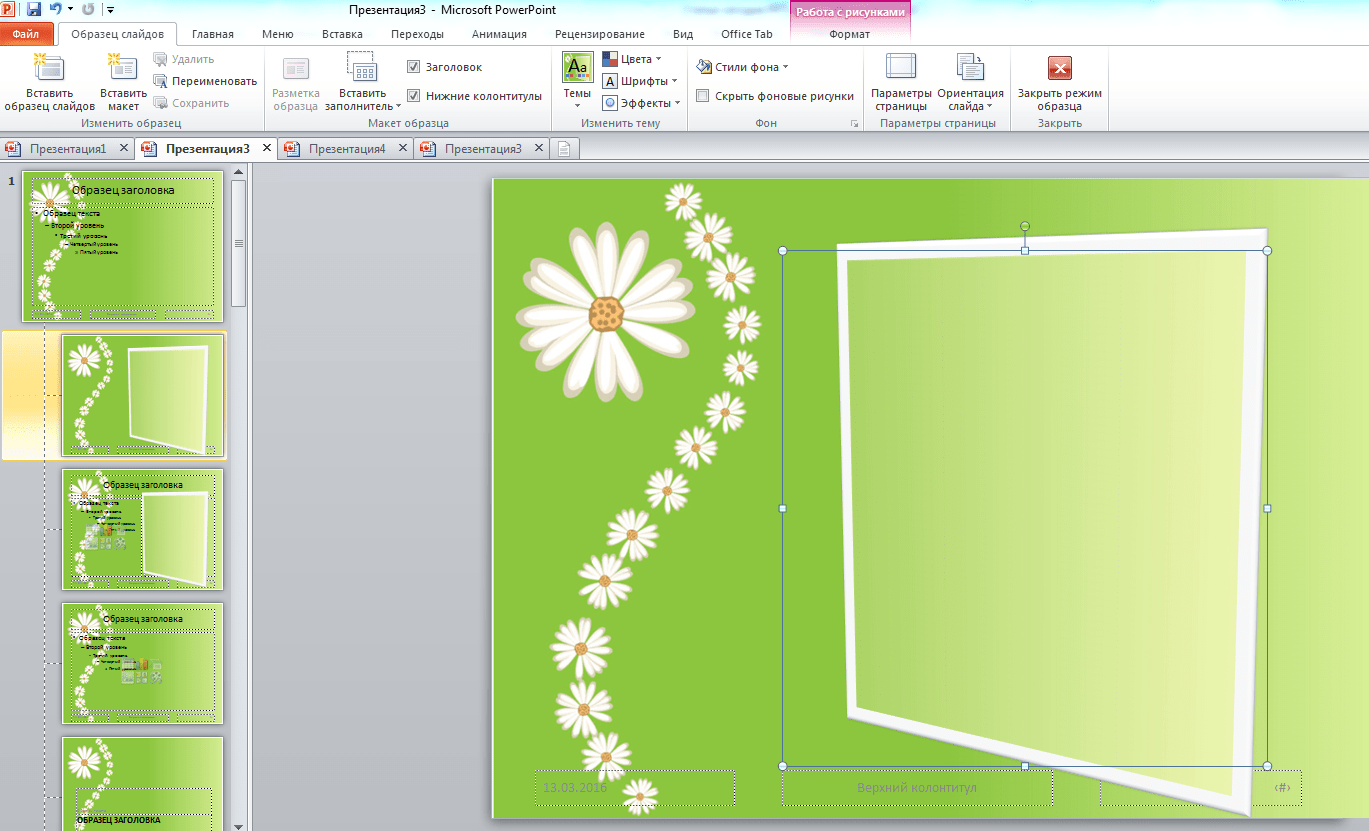
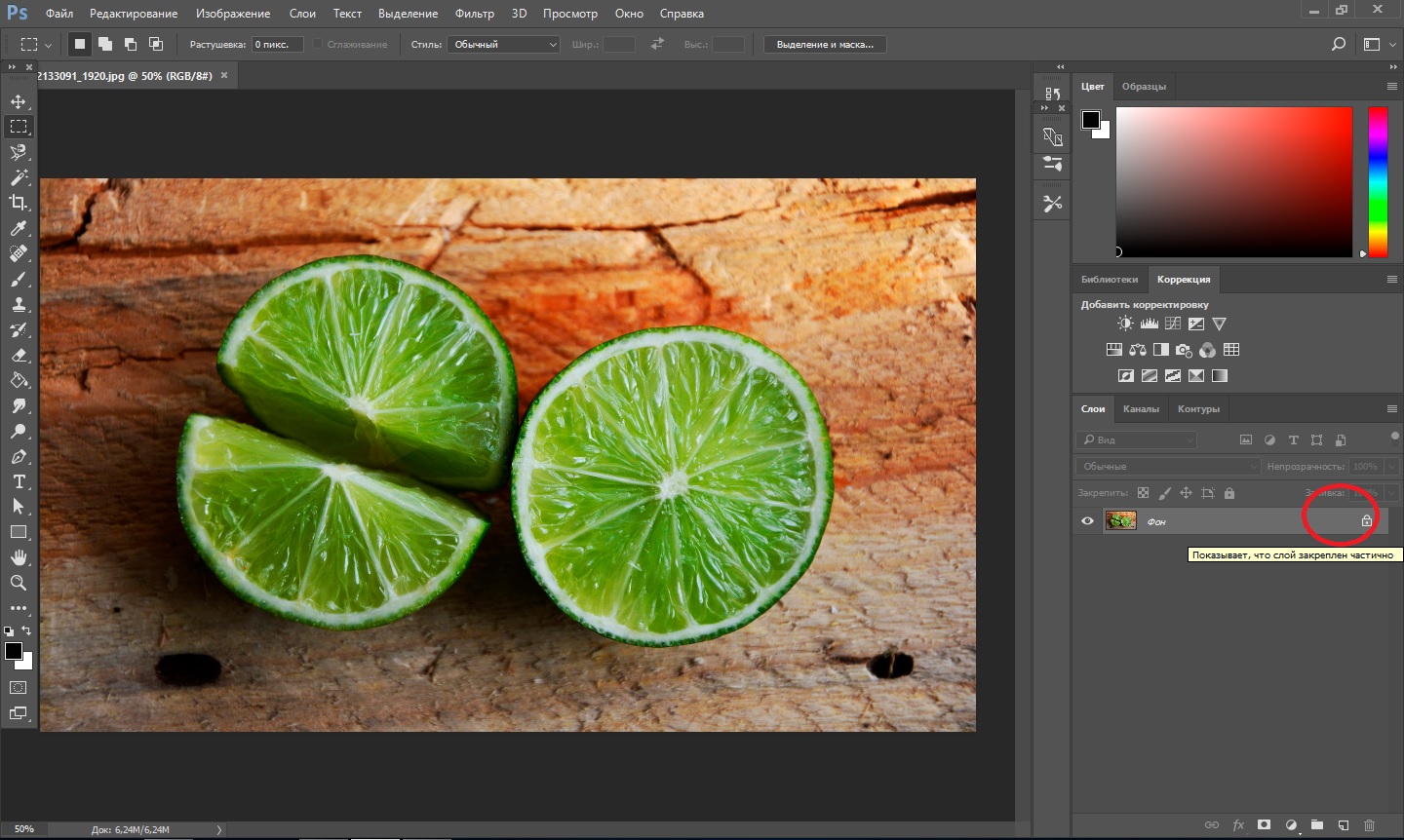
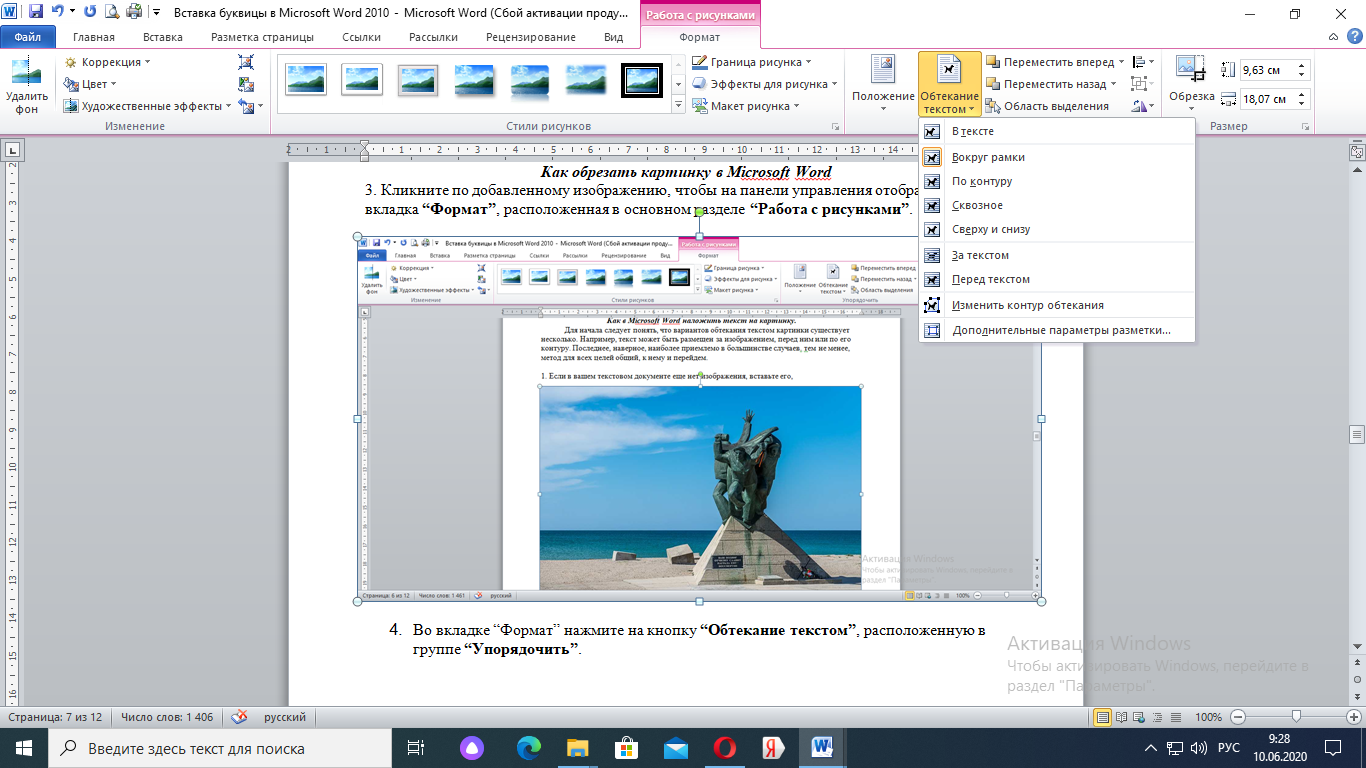
Шаг 4: Выделение ребенка на фотографии
Чтобы изменить фоновый рисунок, сначала необходимо выделить ребенка на фотографии. В программе выберите инструмент для выделения (например, лассо или магическая палочка) и аккуратно обведите контур ребенка. Убедитесь, что выделение точное и нетронутые части фона не попали в область ребенка.
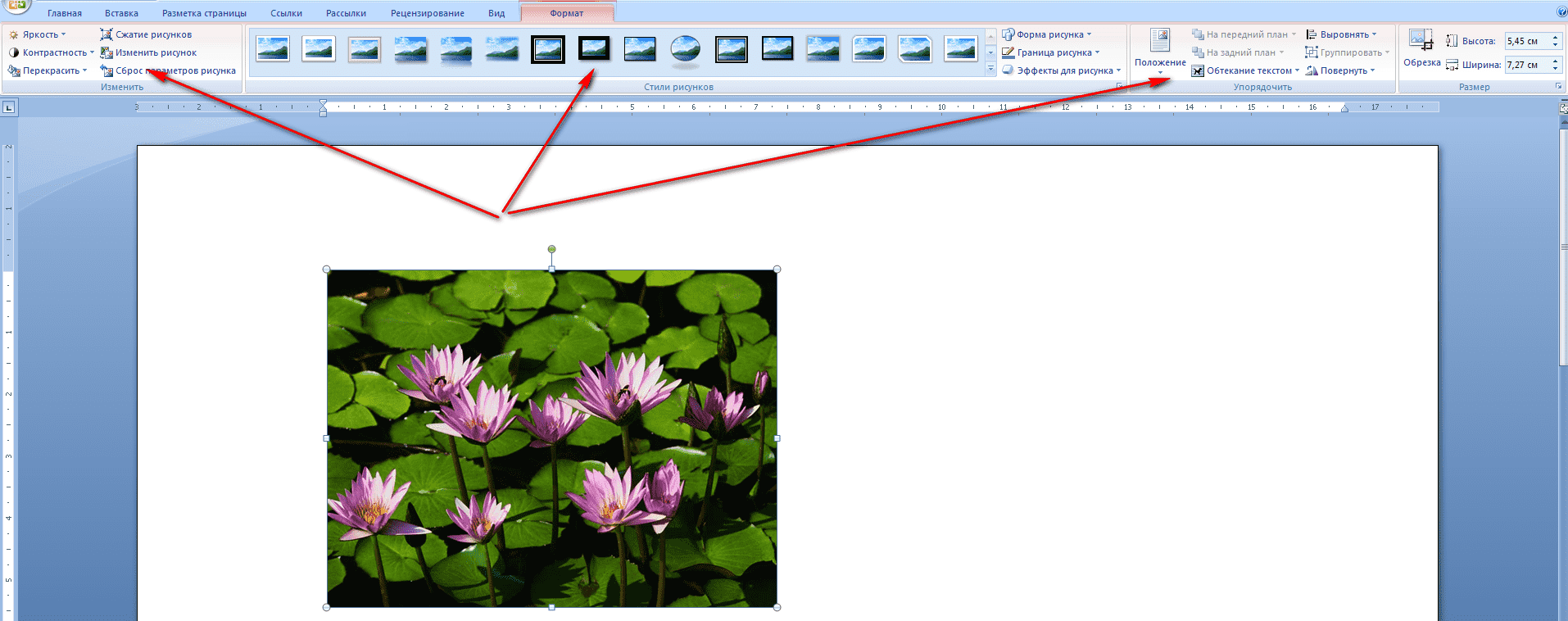
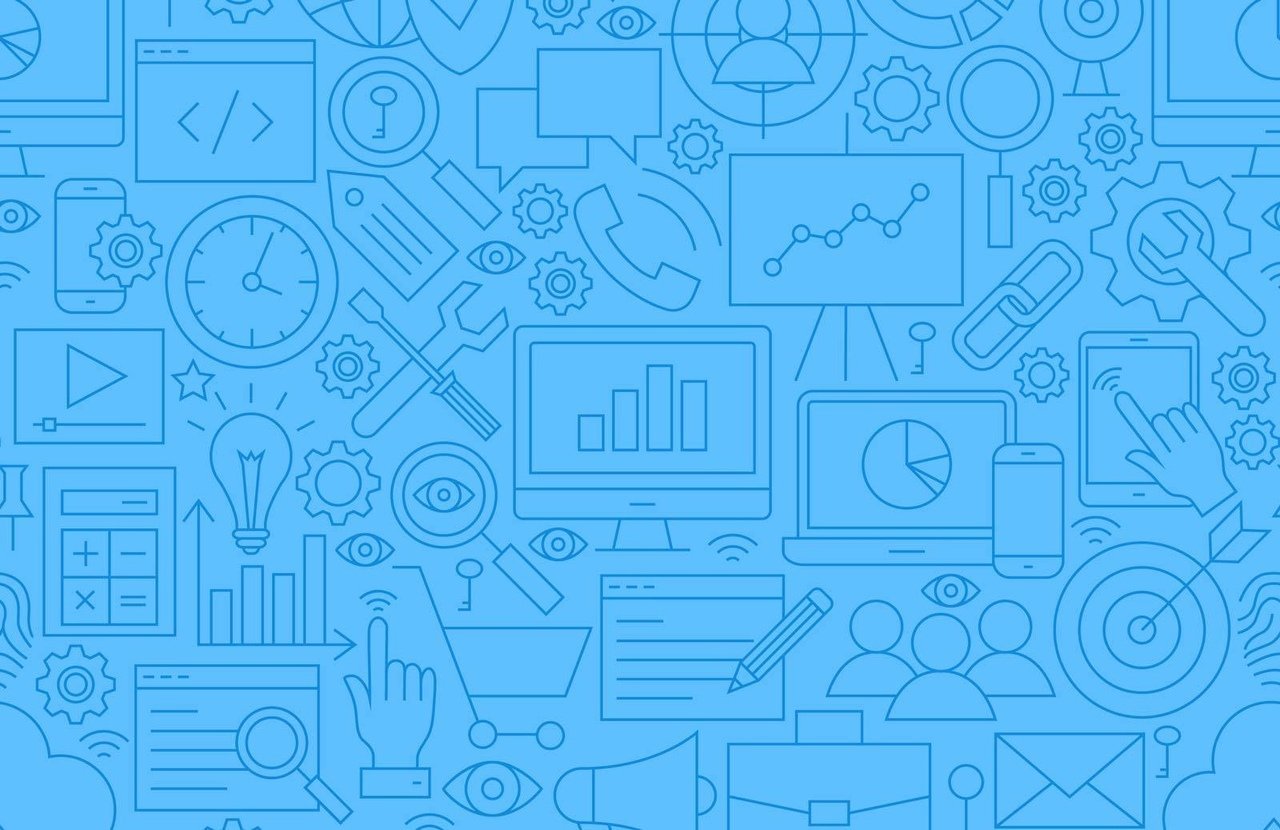
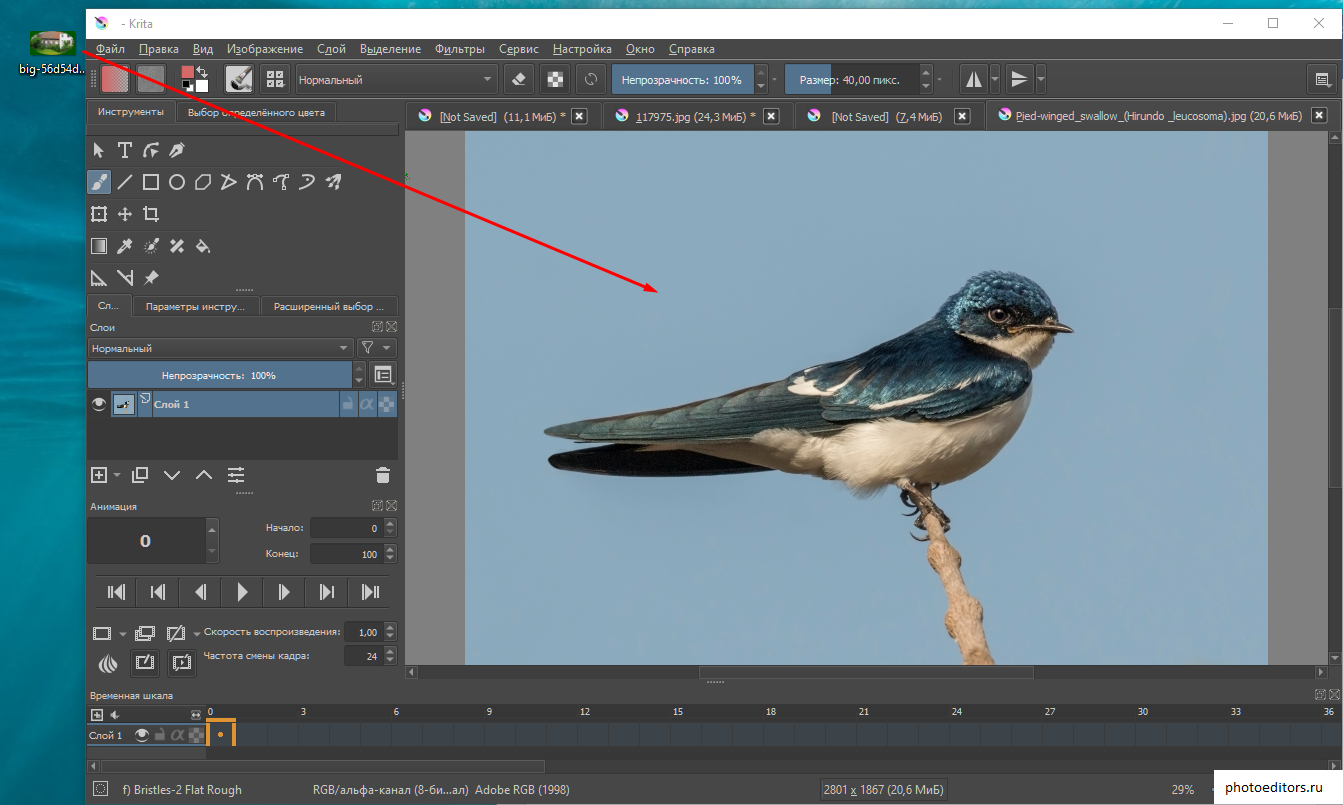

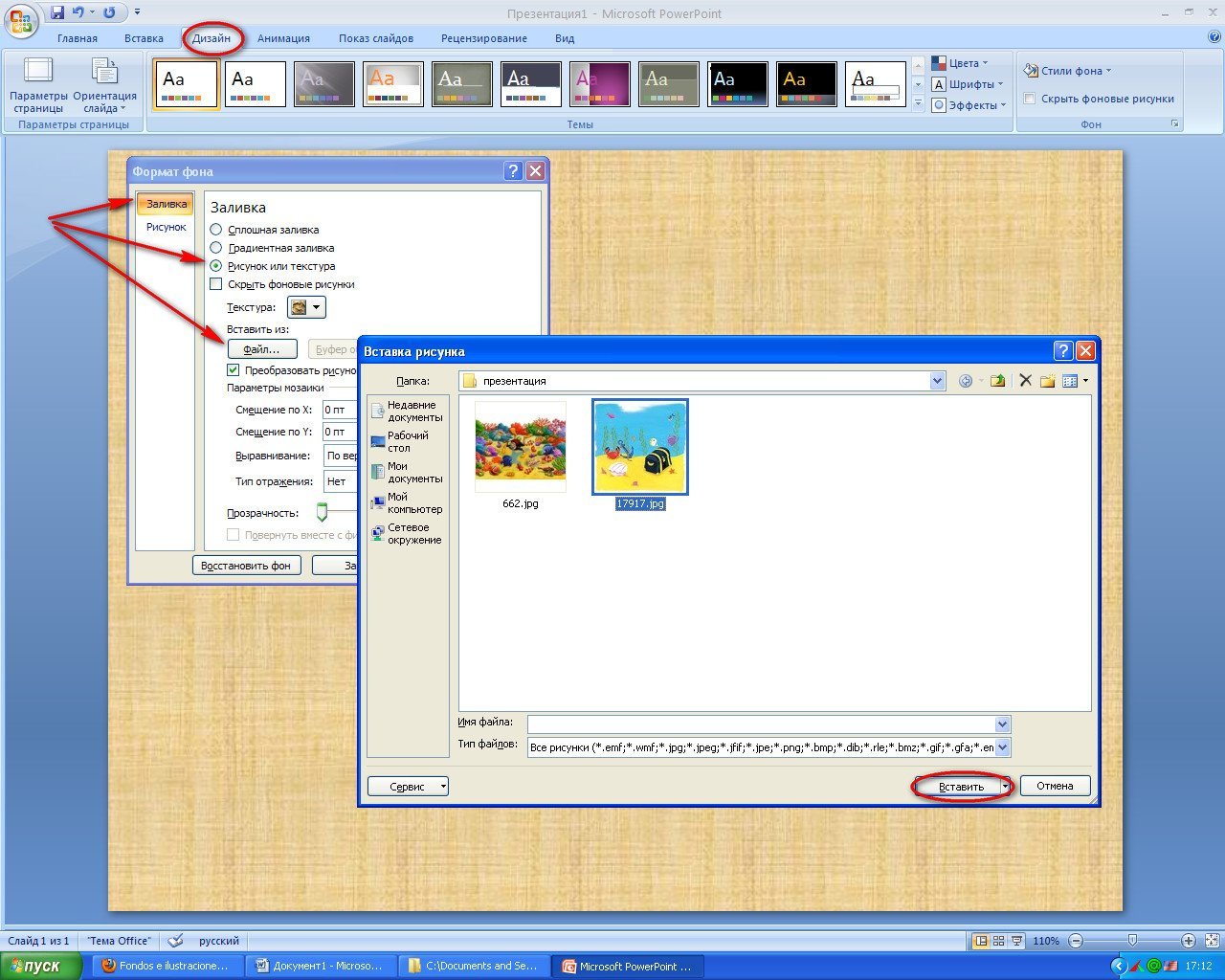
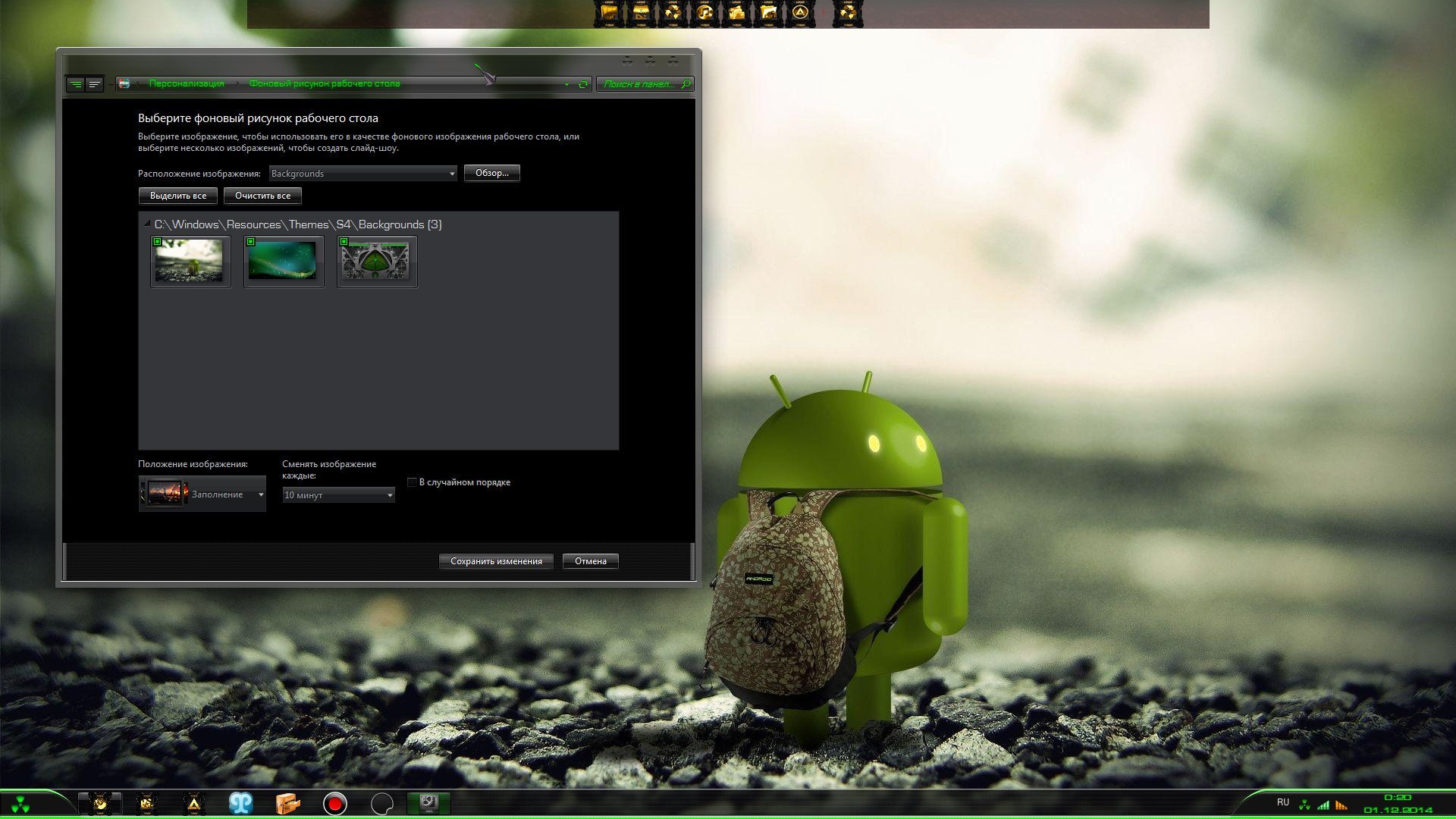

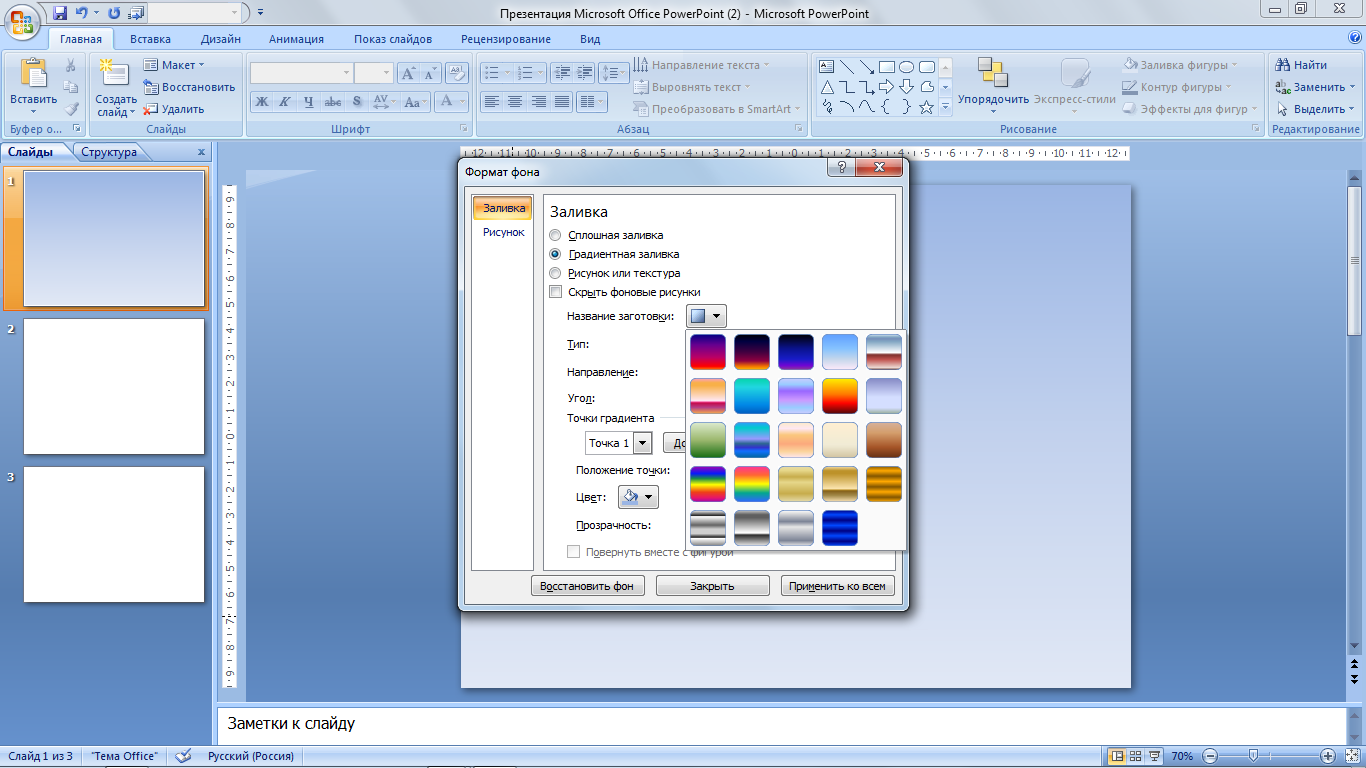
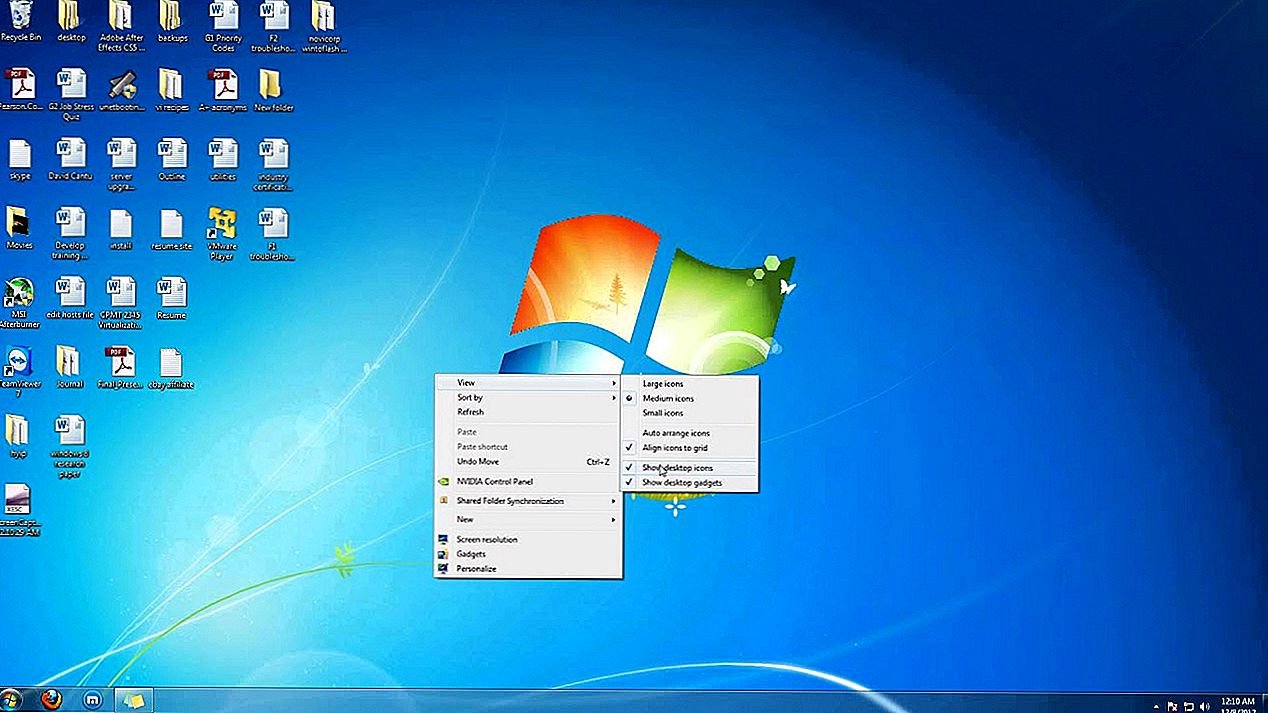
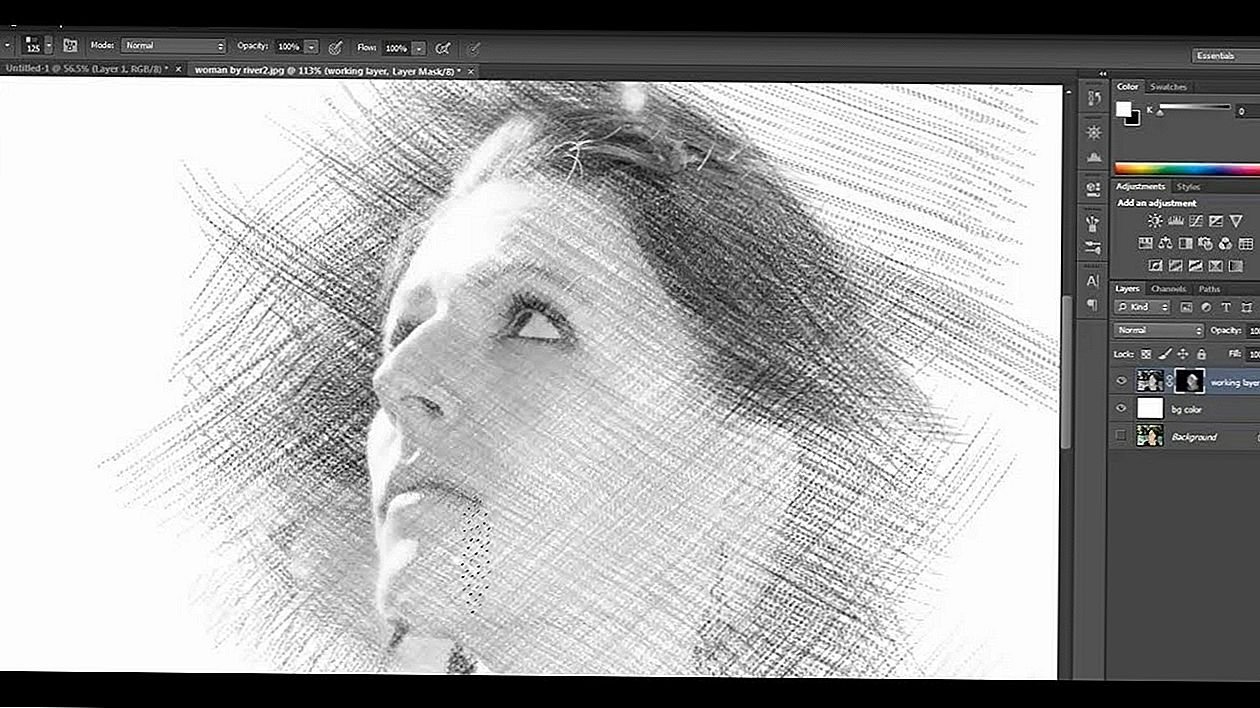
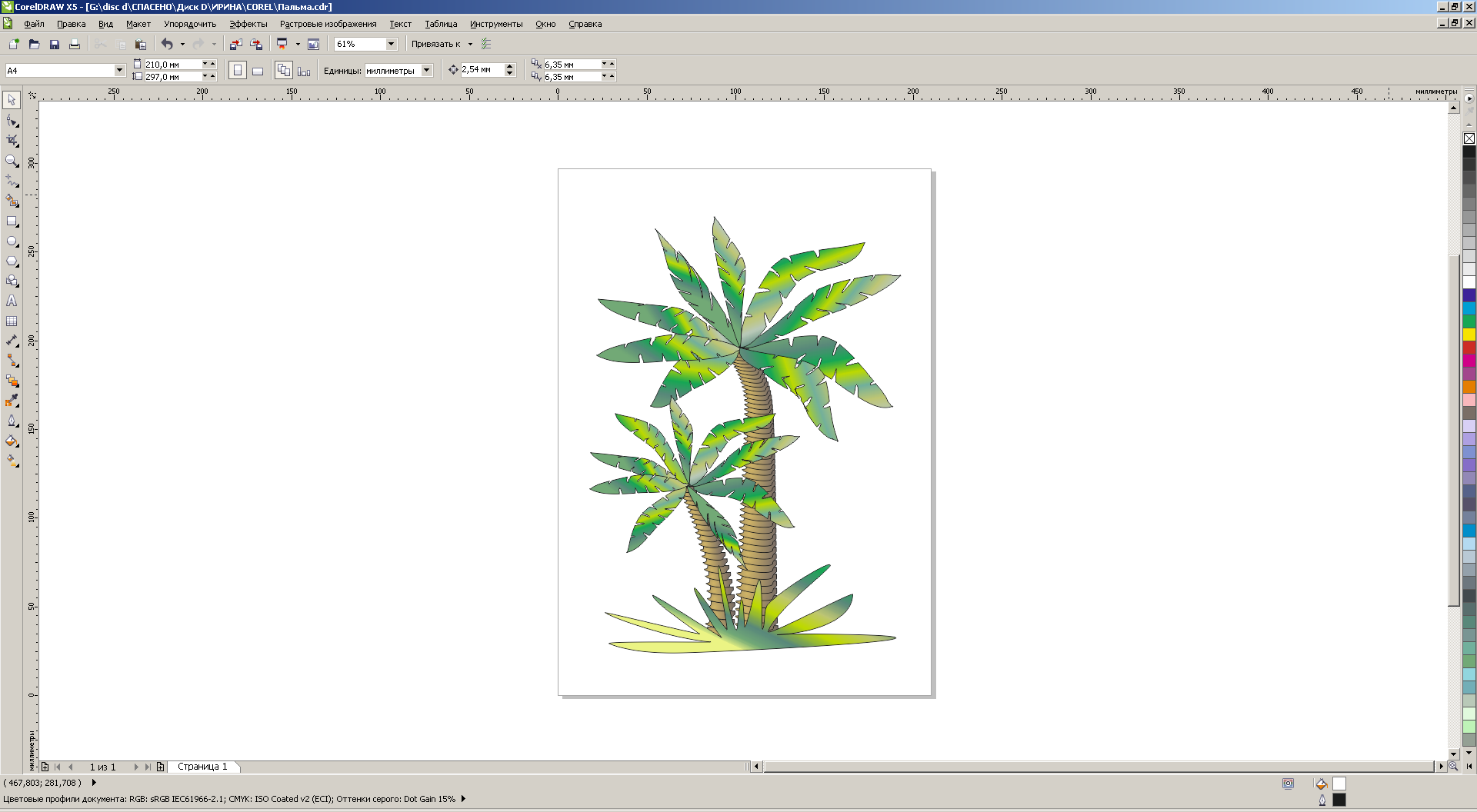

Шаг 5: Удаление текущего фона
После того, как ребенок выделен на фотографии, удалите текущий фон. В программе выберите инструмент для удаления (например, "Ластик" или "Заливка") и примените его к области фона. Обратите внимание, что удаление фона может потребовать некоторой терпения и аккуратности, особенно если фон имеет сложные детали.

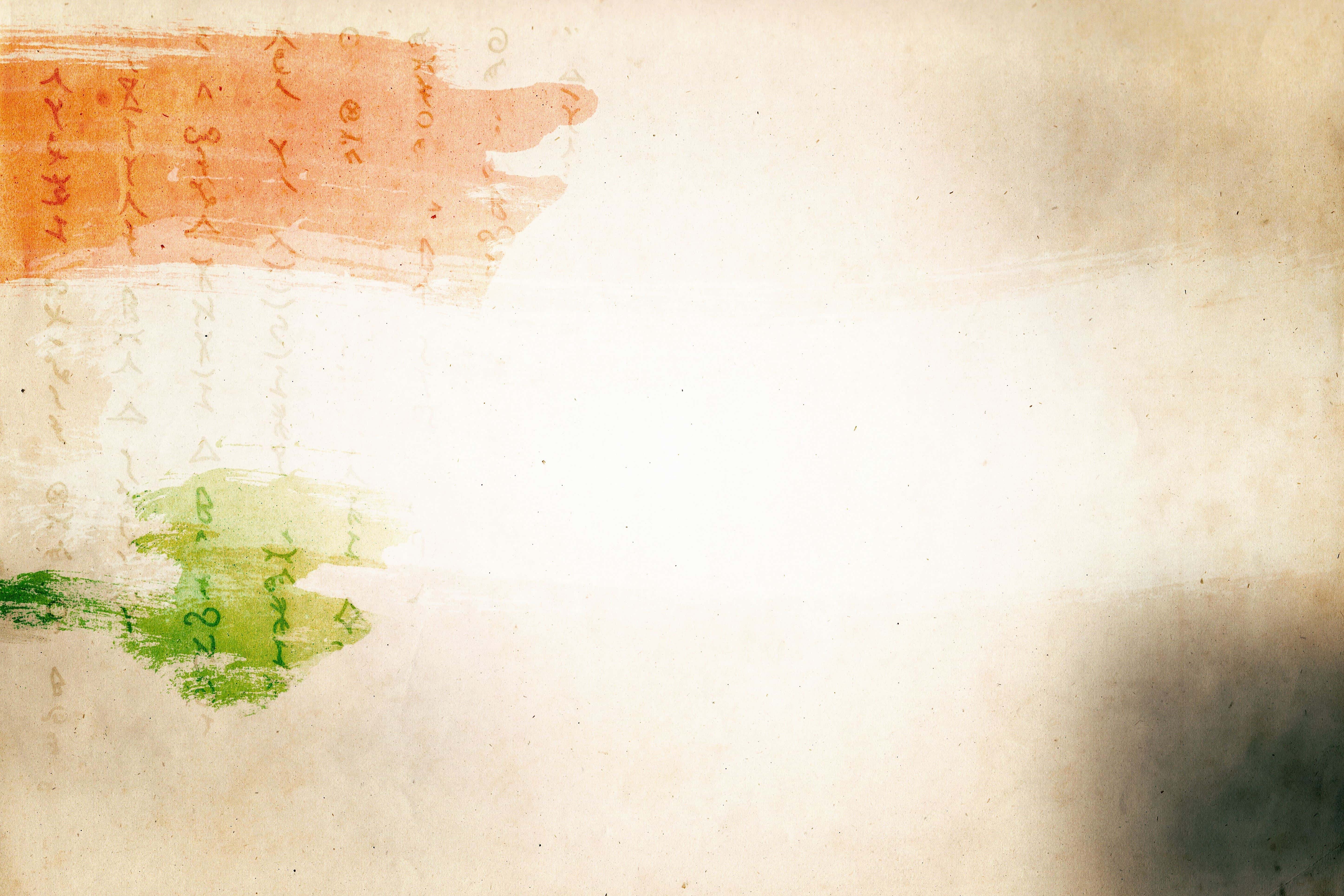

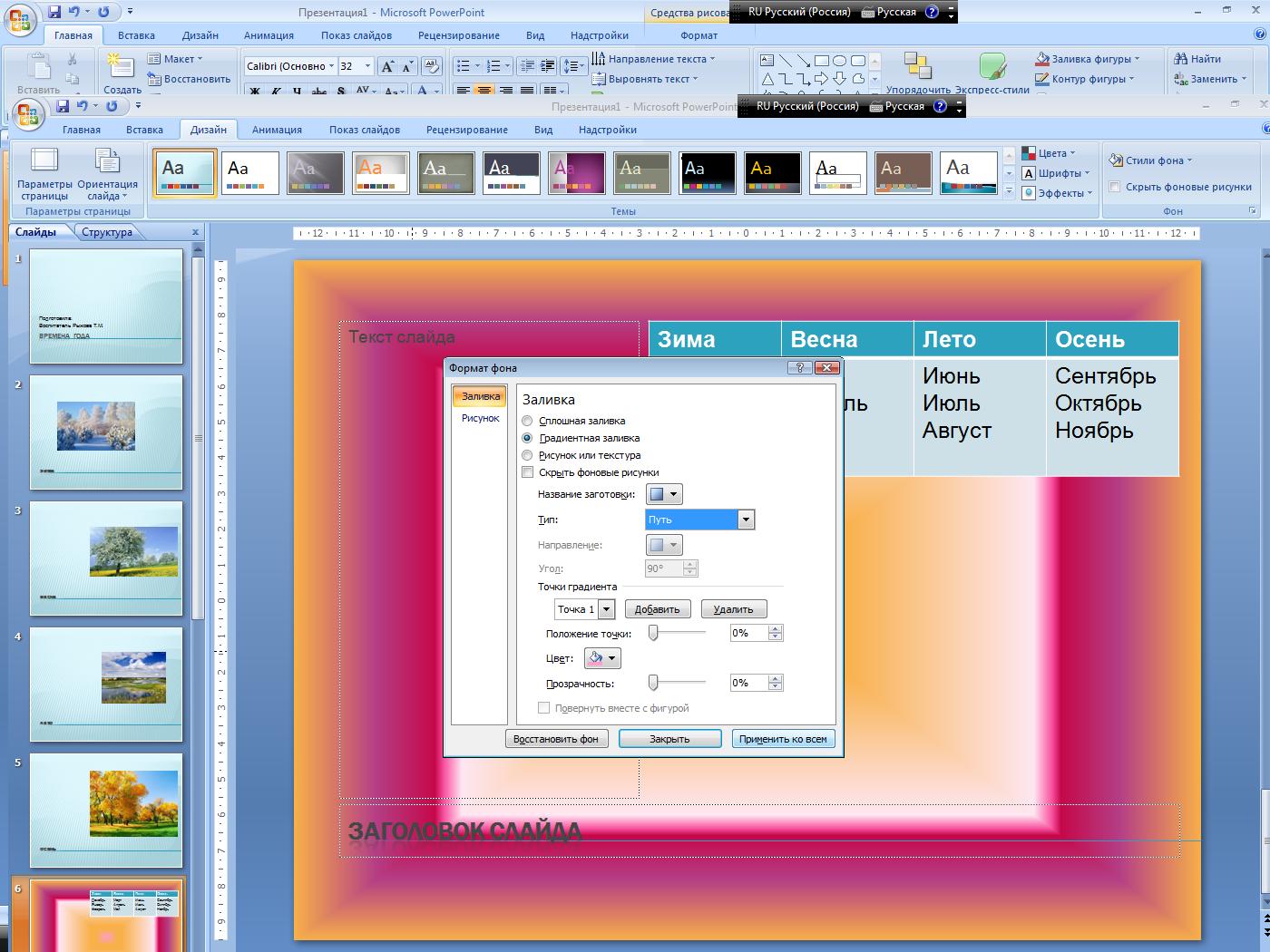
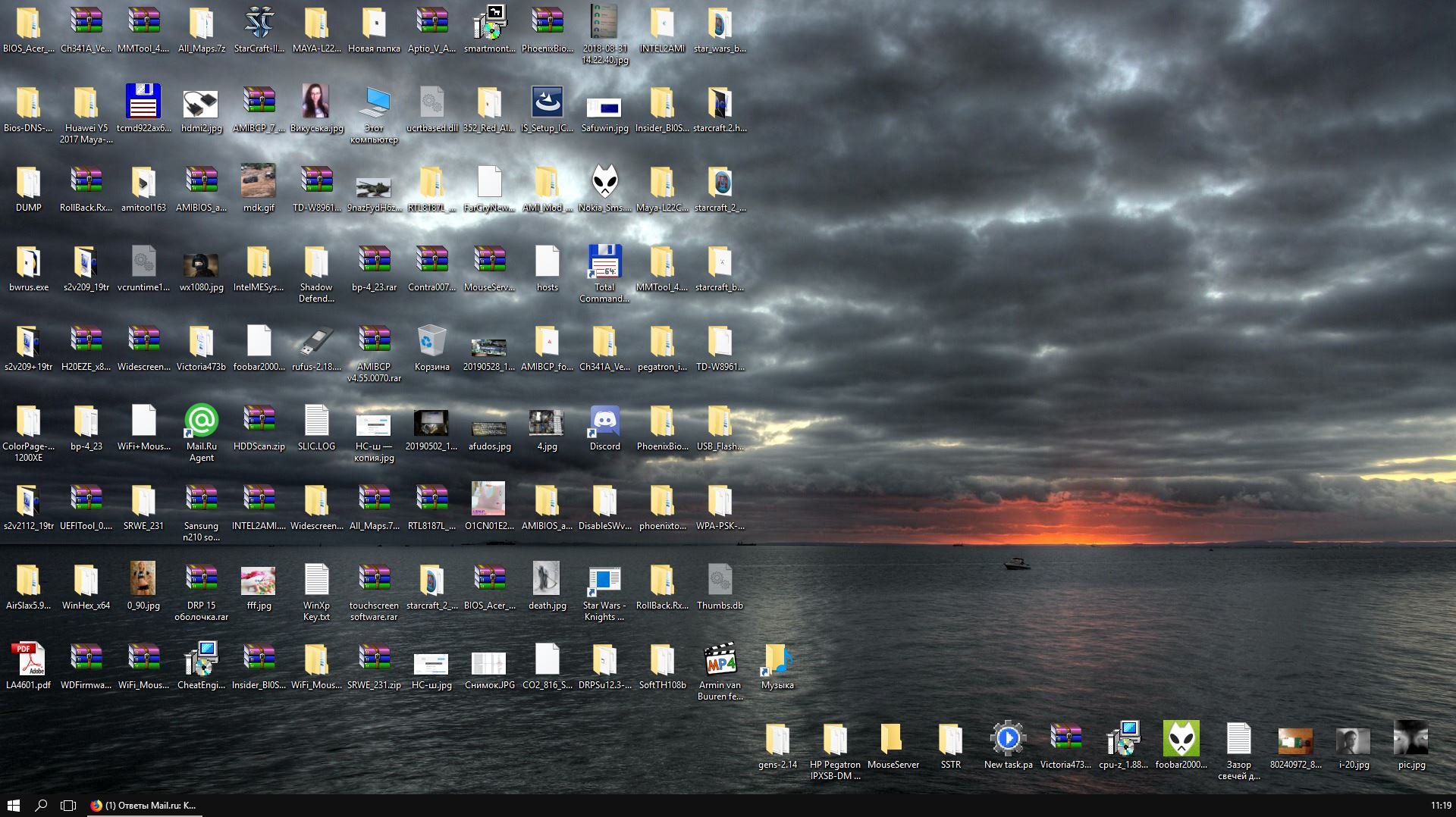


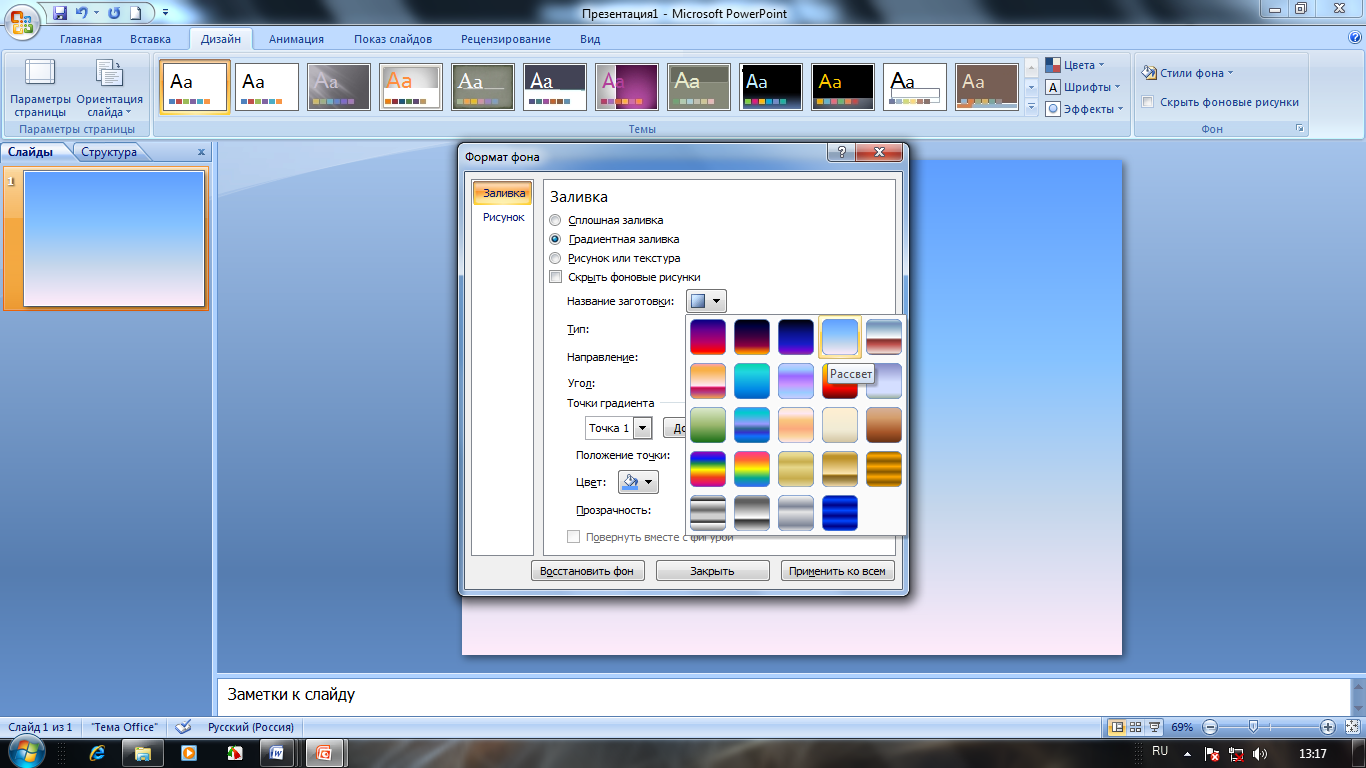
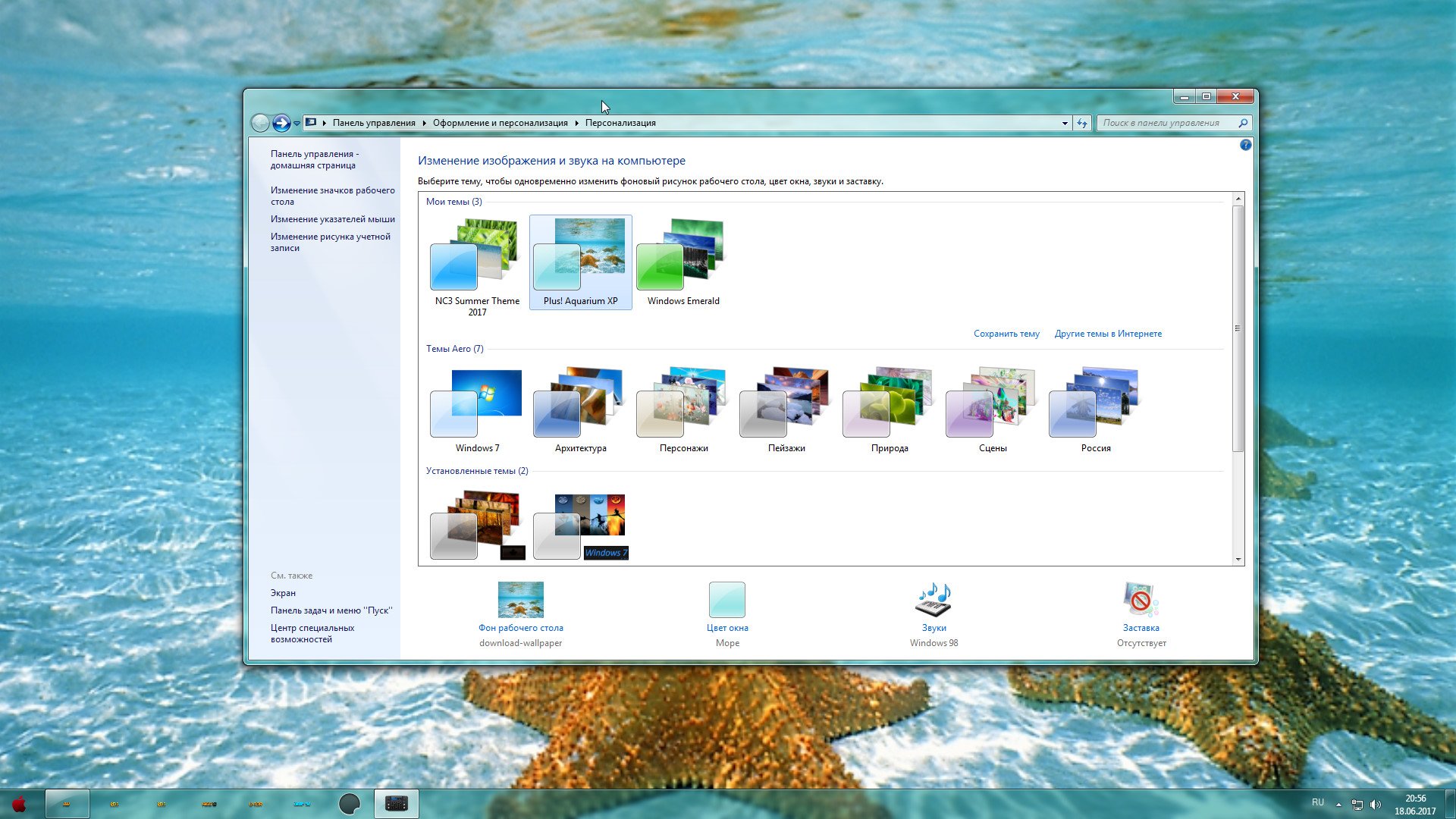


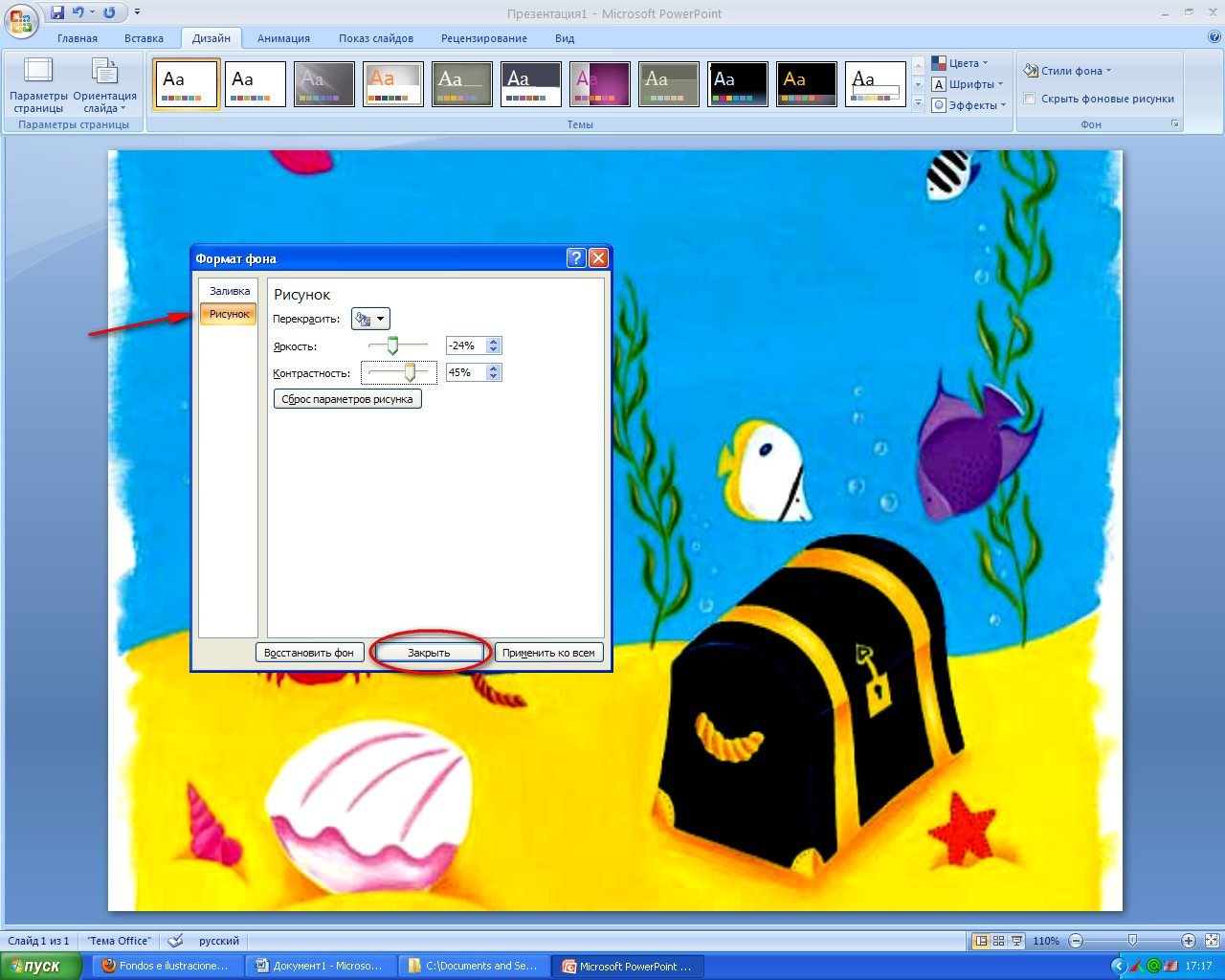

Шаг 6: Добавление нового фонового рисунка
Теперь, когда фон удален, вы можете добавить новый фоновый рисунок. В программе откройте изображение с новым фоном и перетащите его на фотографию вашего ребенка. Используйте инструменты для изменения размера и позиции, чтобы правильно расположить новый фоновый рисунок.
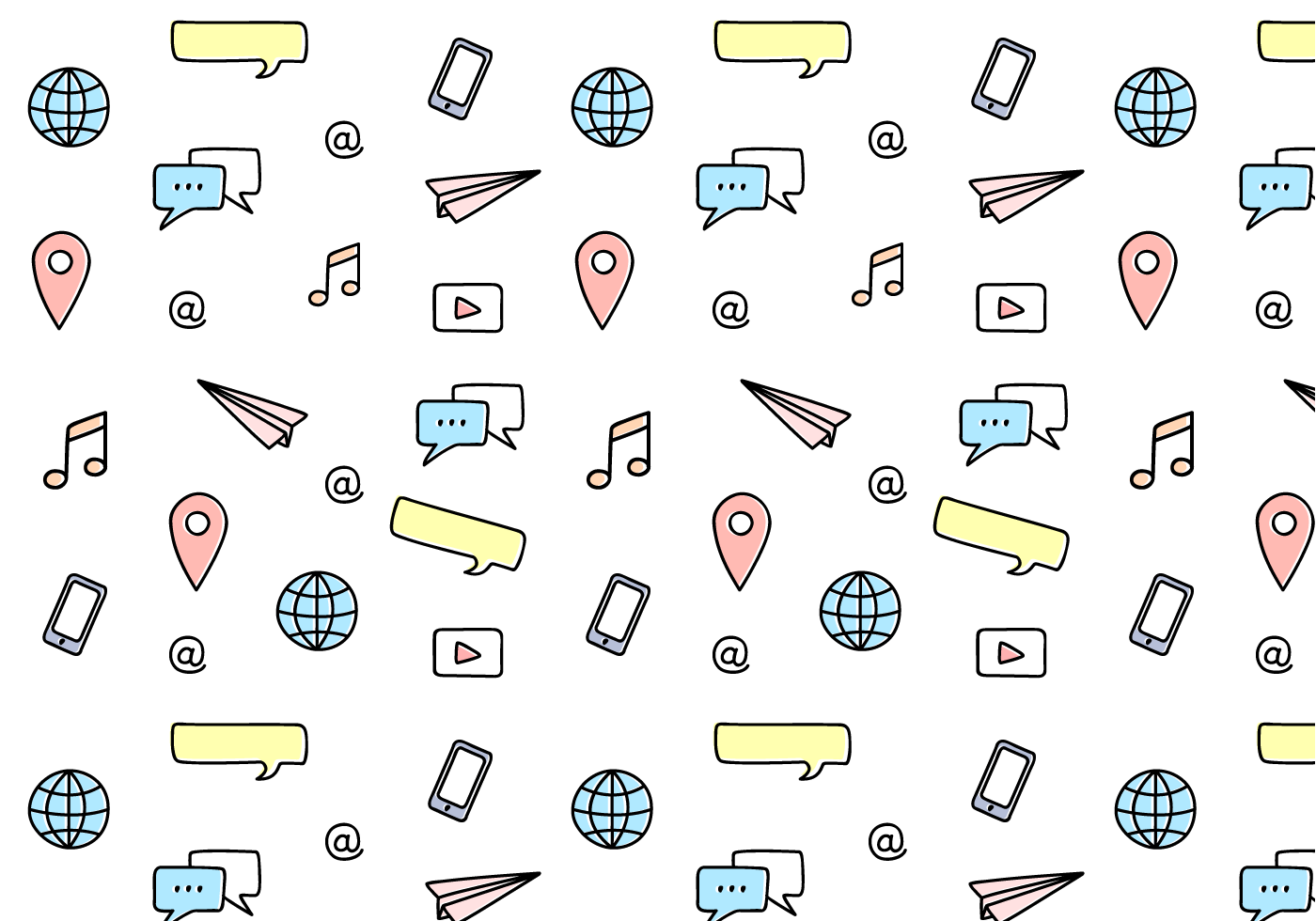





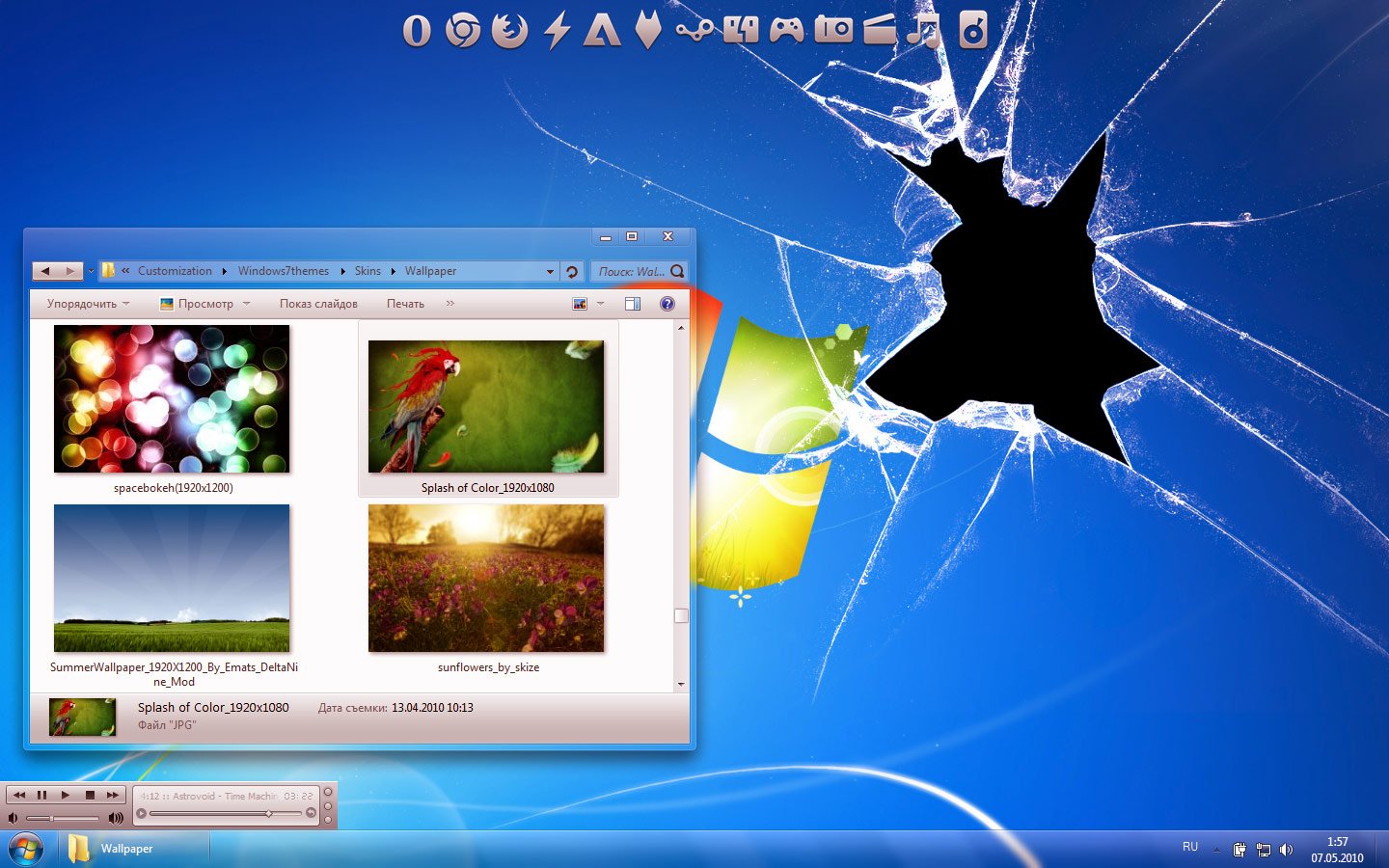



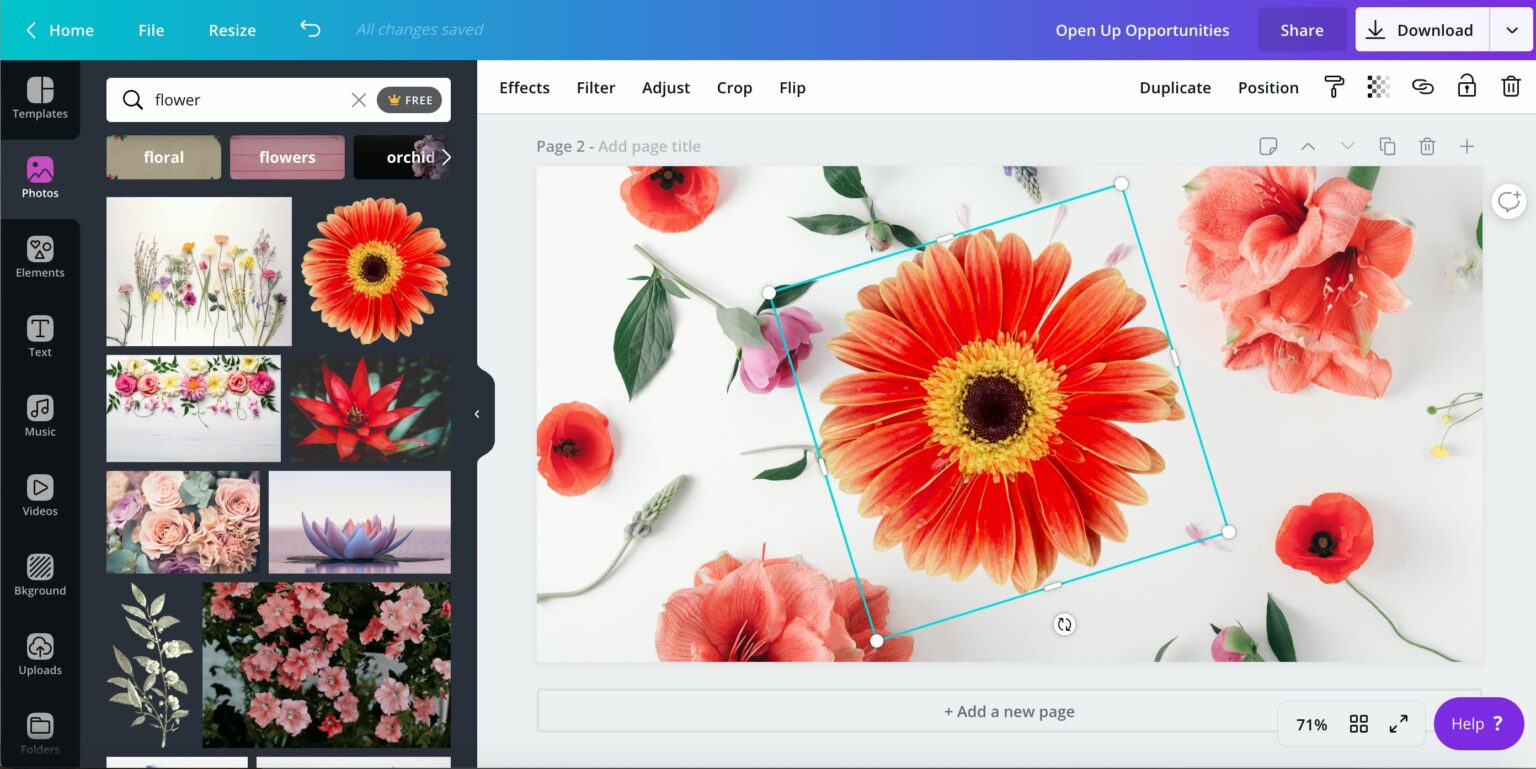
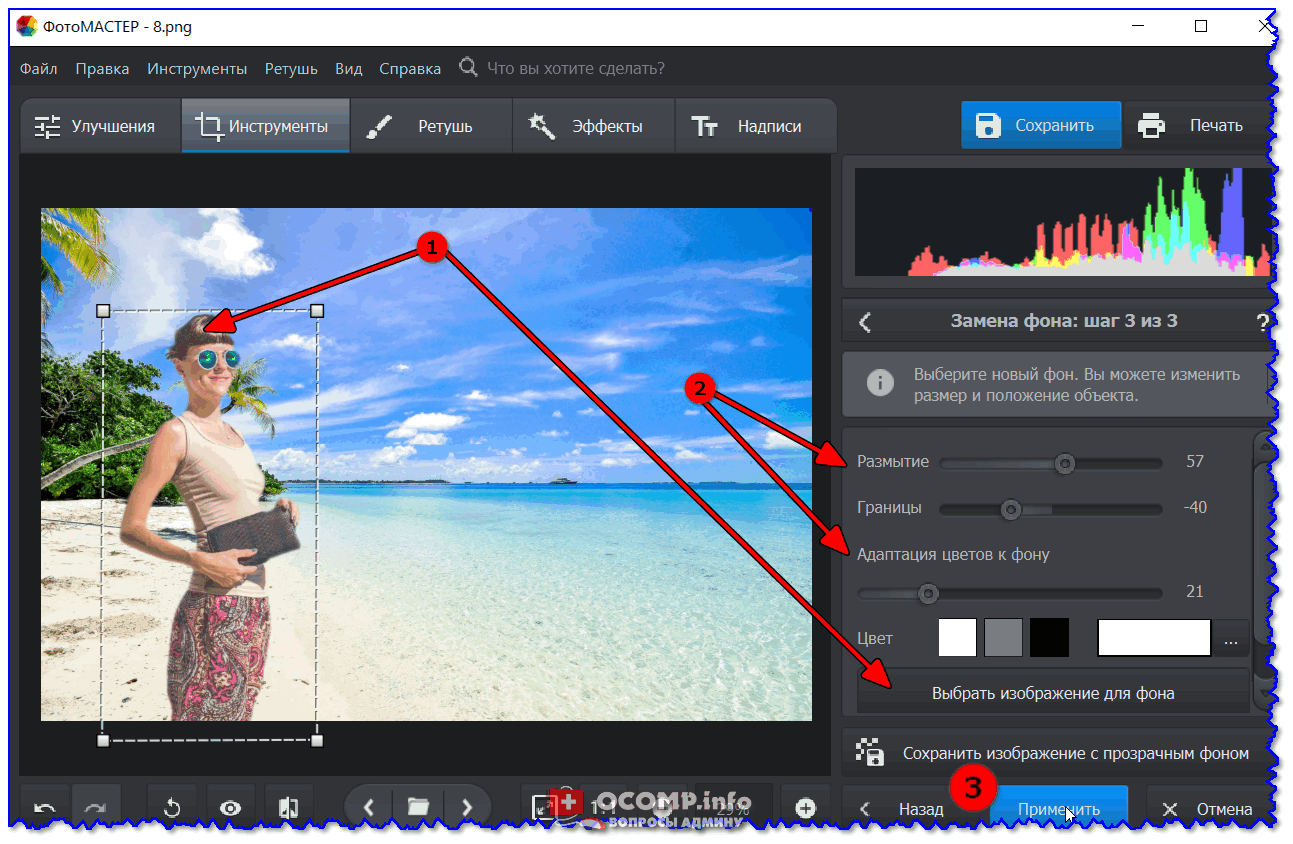
Шаг 7: Ретуширование и финальные штрихи
Последний шаг - ретуширование и финальные штрихи. Используйте инструменты для редактирования, чтобы сделать фотографию еще лучше. Вы можете улучшить цвета, добавить эффекты или применить фильтры. Не бойтесь экспериментировать и придумывать свои уникальные идеи для создания красивого фото вашего ребенка.
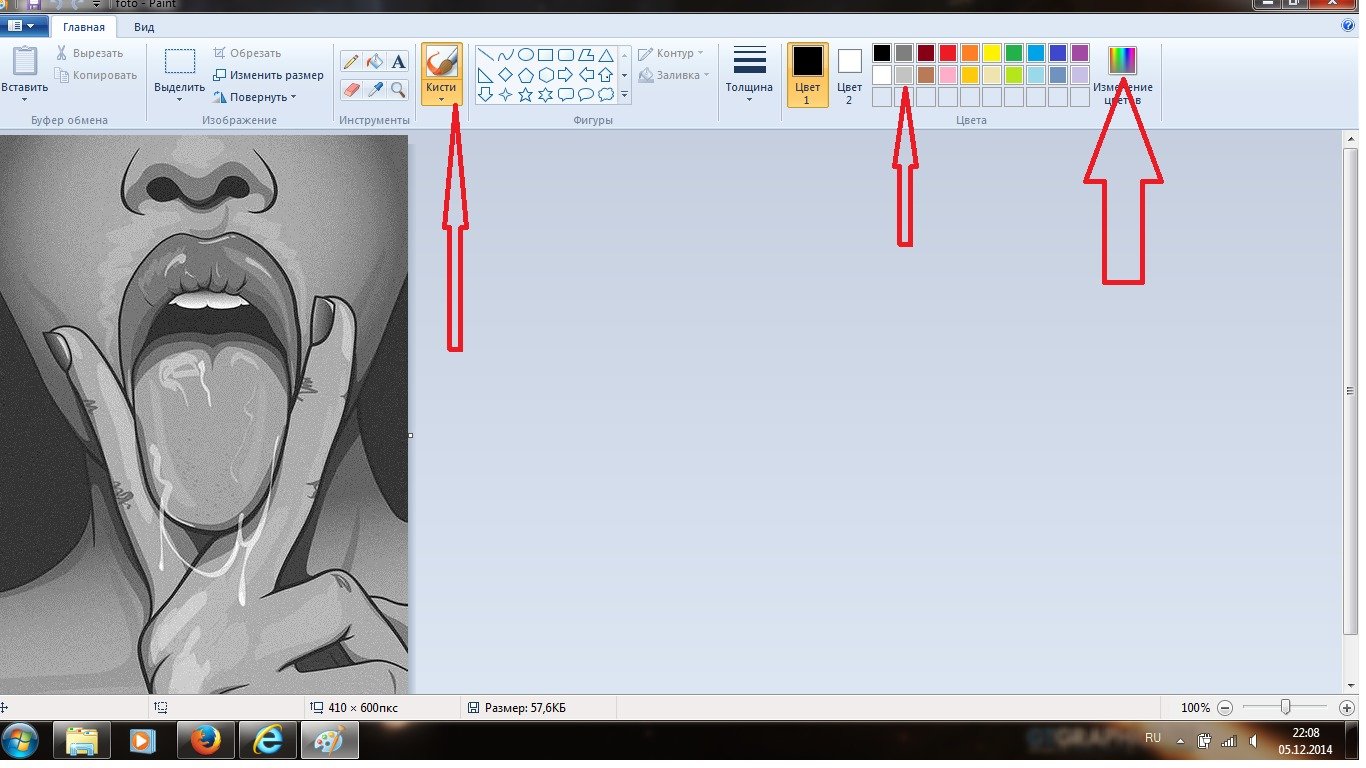

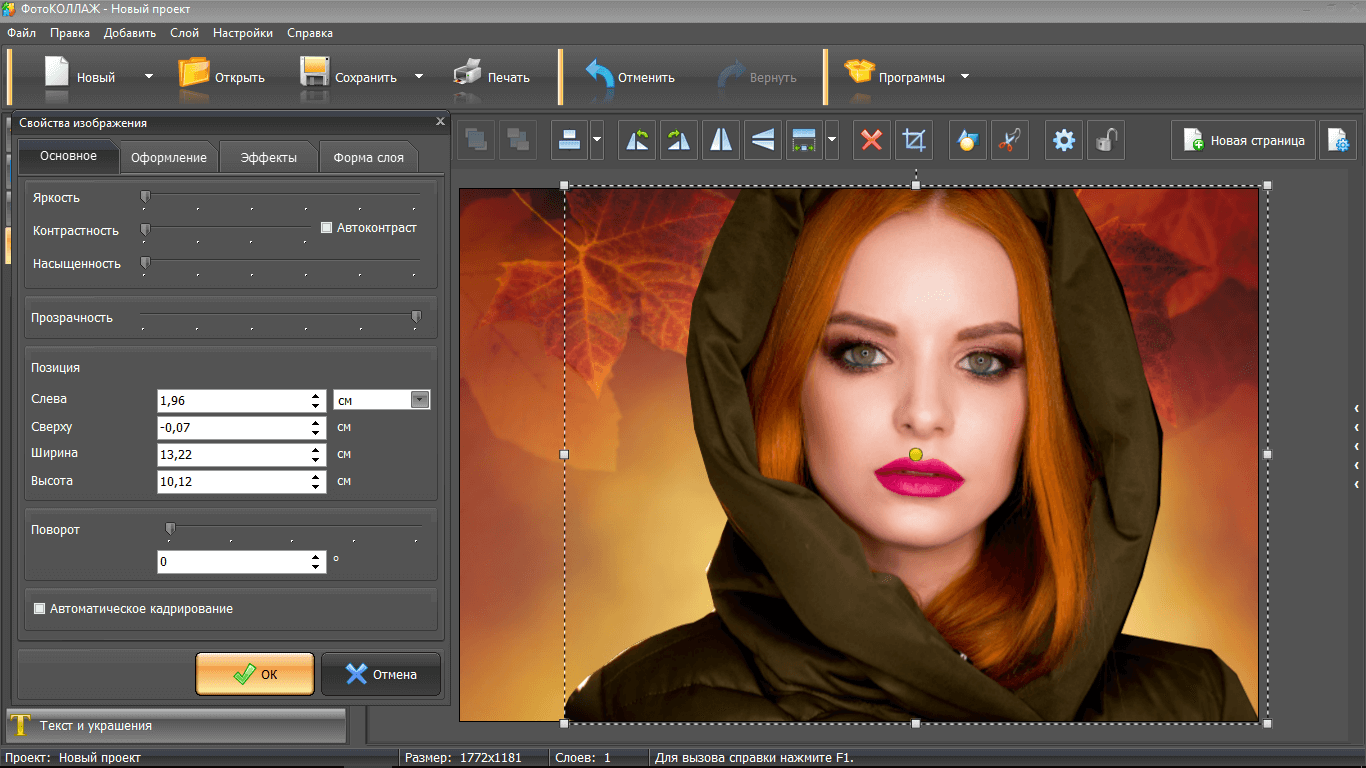
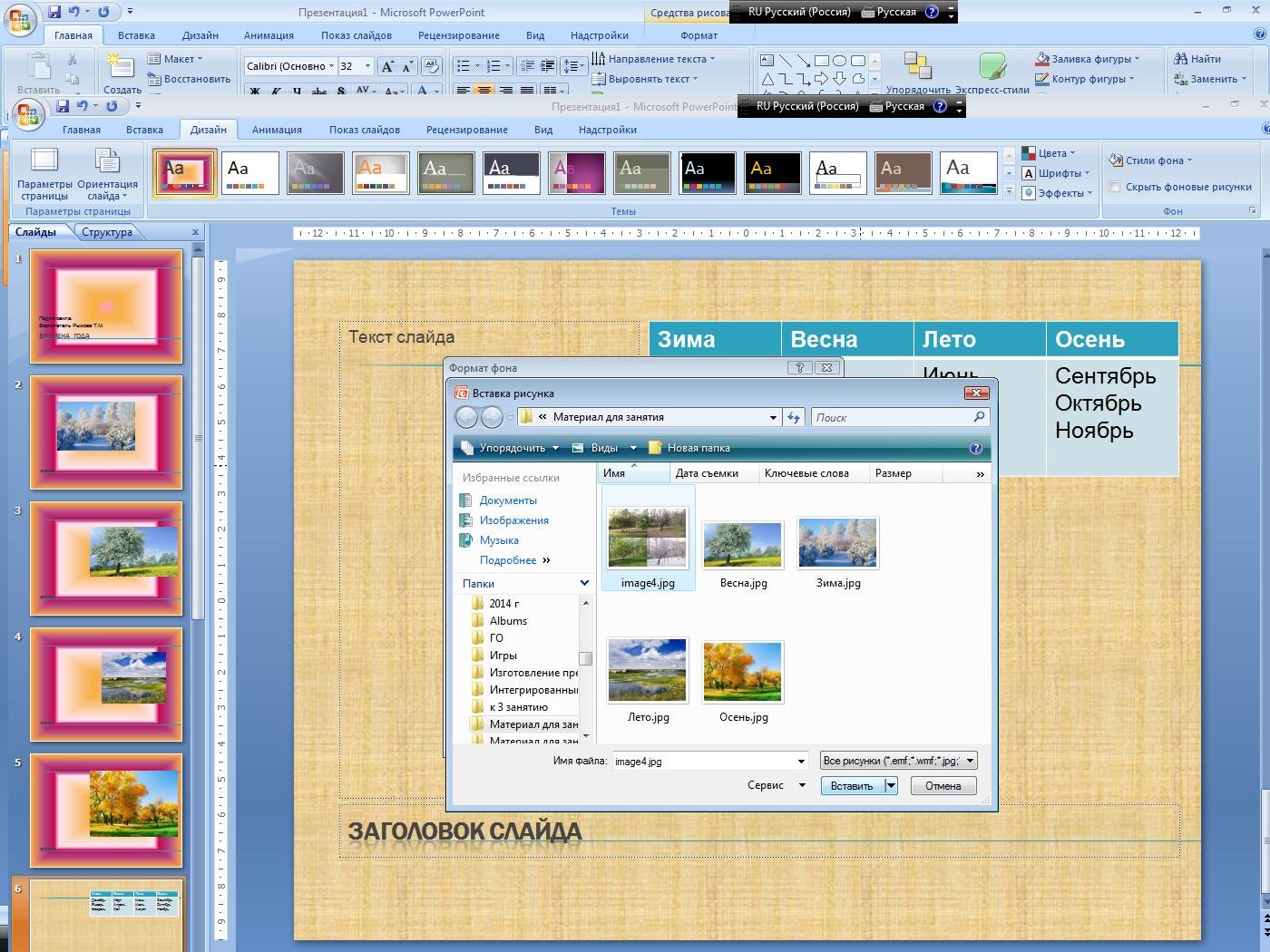

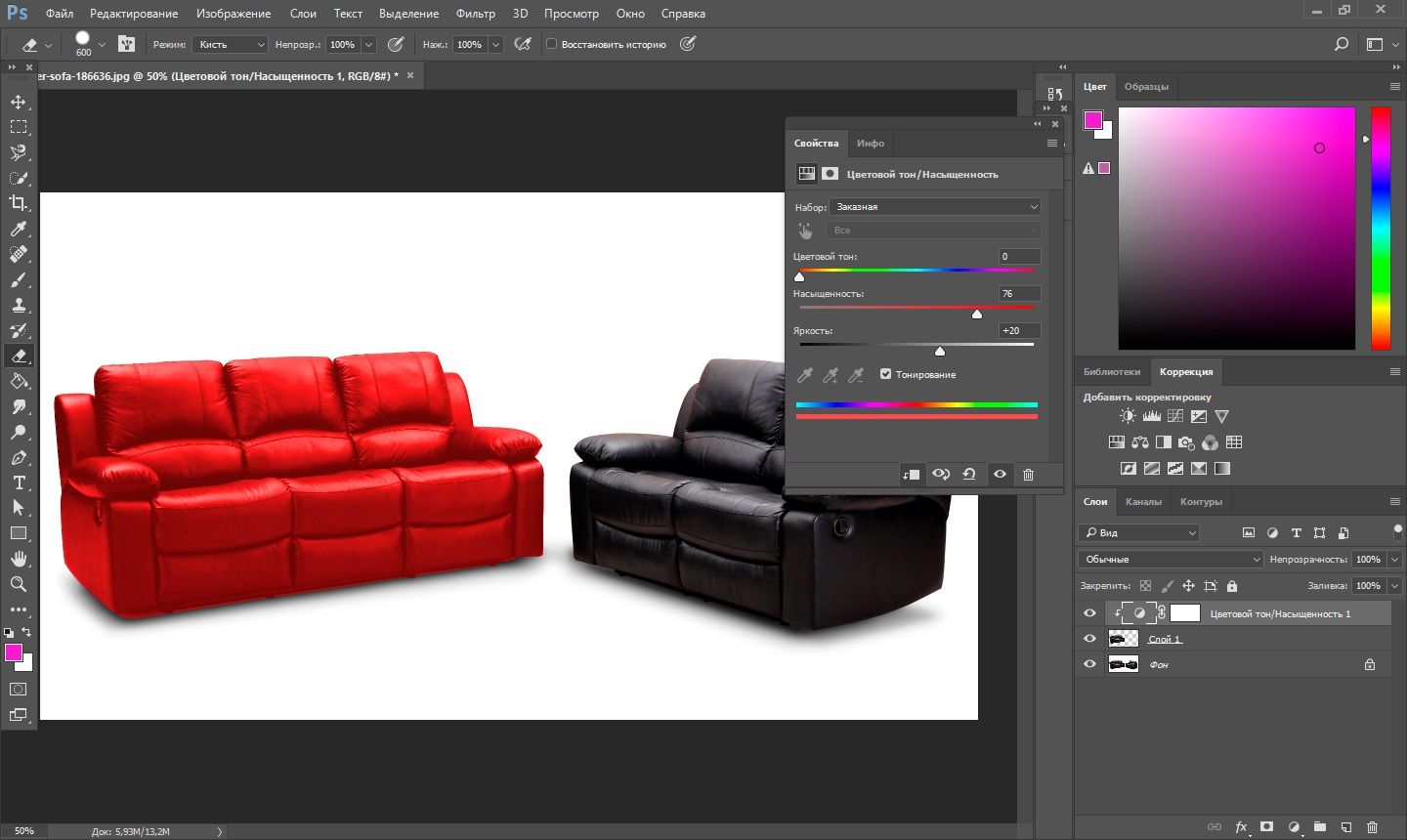


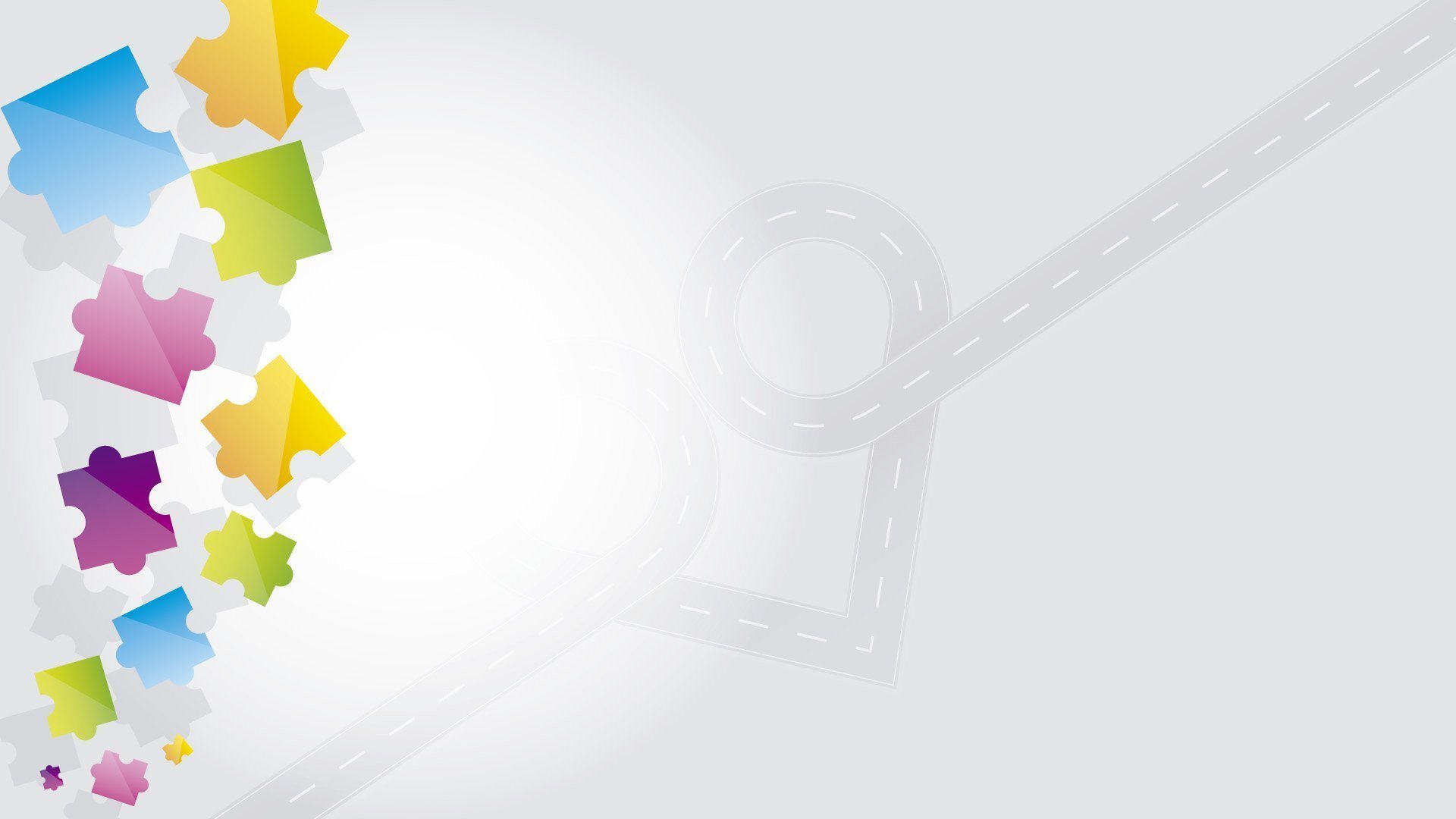
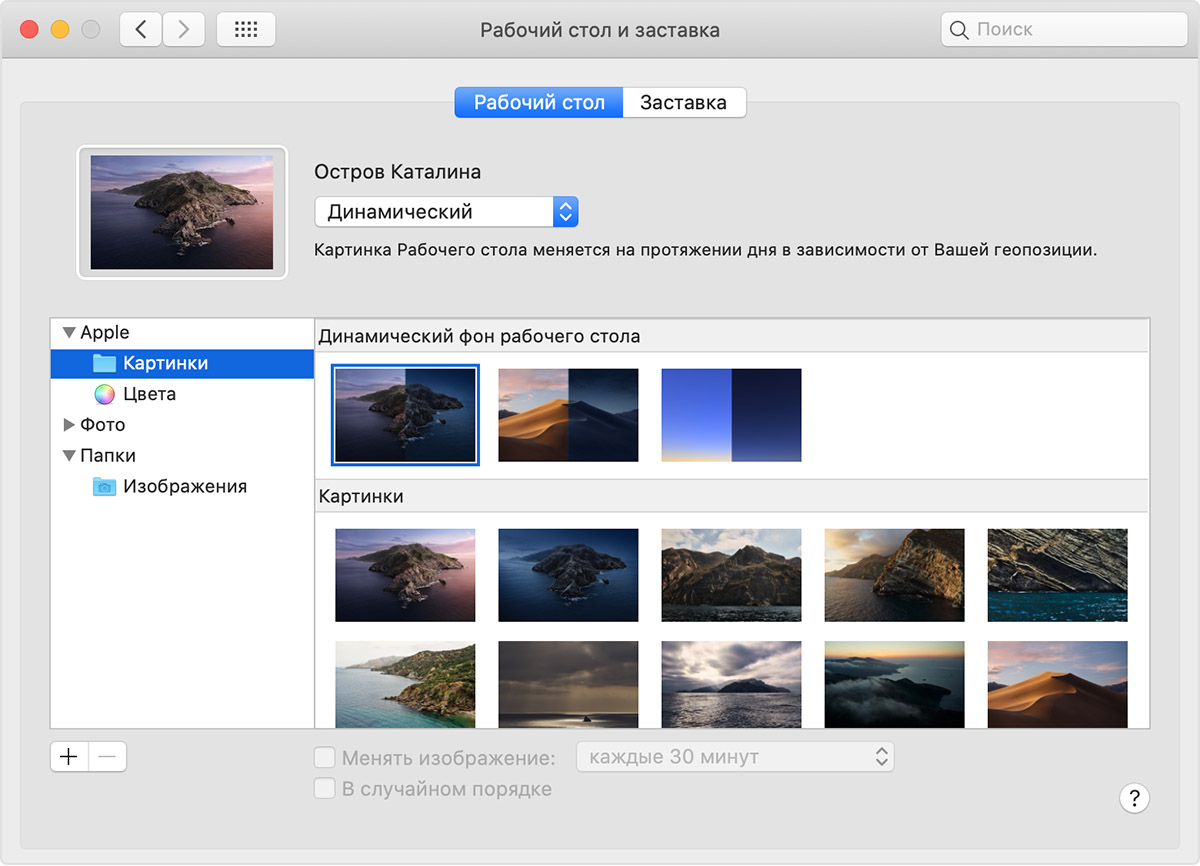

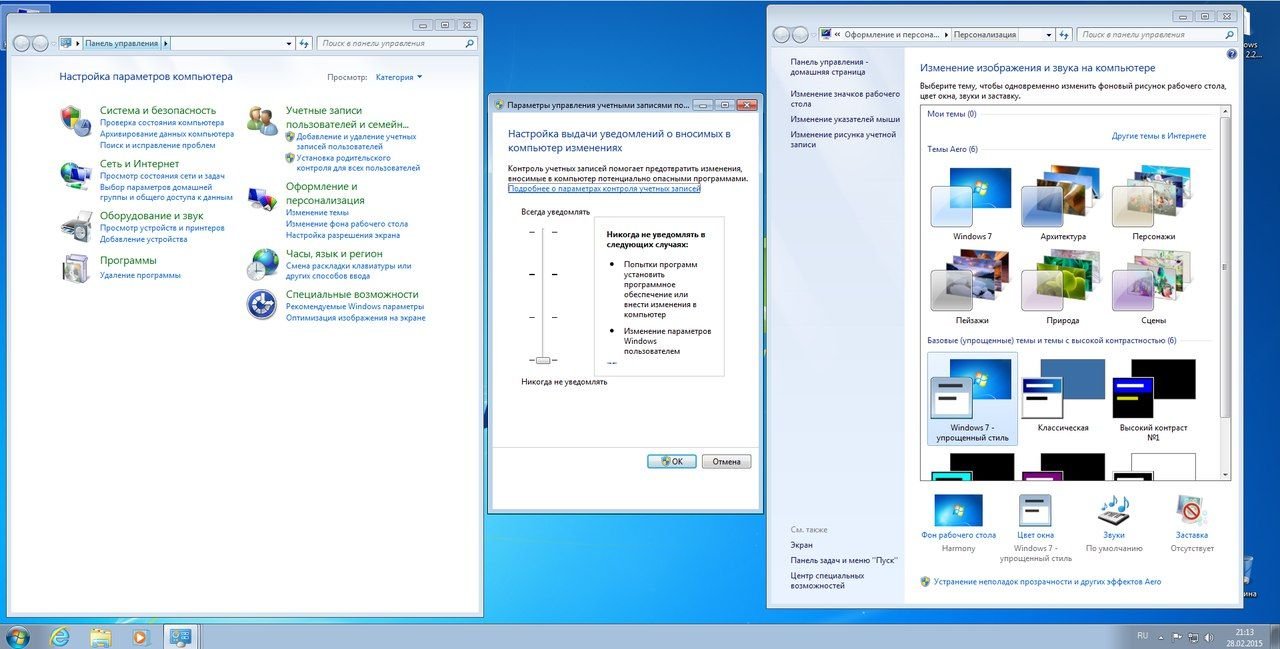

Заключение
Теперь, когда вы знаете, как редактировать фоновый рисунок на фотографии вашего ребенка, вы можете создать уникальные и яркие изображения. Не бойтесь экспериментировать и использовать свою фантазию. Ваш ребенок будет в восторге от результатов!